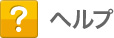ログインについて
1.ひかりTVショッピングでご利用いただけるログインのID/パスワード
ひかりTVショッピングでご利用いただけるログインのID/パスワードには3種類あります。
(1)WebID WebIDは、どなたでもご利用いただけるID/パスワードです。
(2)MyひかりTVのログインID/パスワード ひかりTVをご利用中のお客さまは、MyひかりTVのログイン/パスワードをご利用いただけます。
(3)「ぷらら」のユーザID/本パスワード インターネット接続サービス「ぷらら」をご利用中のお客さまは、「ぷらら」のユーザID/本パスワードをご利用いただけます。
NTTぷららが提携するISP一覧
- ・OCN(ひかりTV for OCN)
- ・BIGLOBE(ひかりTV for BIGLOBE)
- ・So-net(ひかりTV for So-net)
- ・ASAHIネット(ひかりTV for ASAHIネット)
2. ID/パスワード発行について
WebID/パスワード発行方法
・ひかりTV各種サービスをご利用中でないお客さま
(1)「ログイン」をクリックします
(2)ログイン画面から、「新規登録」ボタンをクリックします
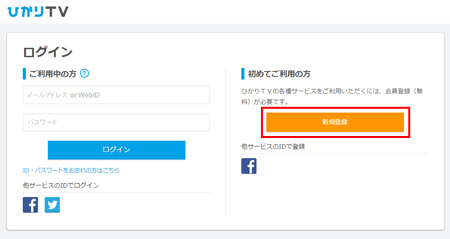
(3)必要事項を入力し、「規約に同意して、確認する」ボタンをクリックします
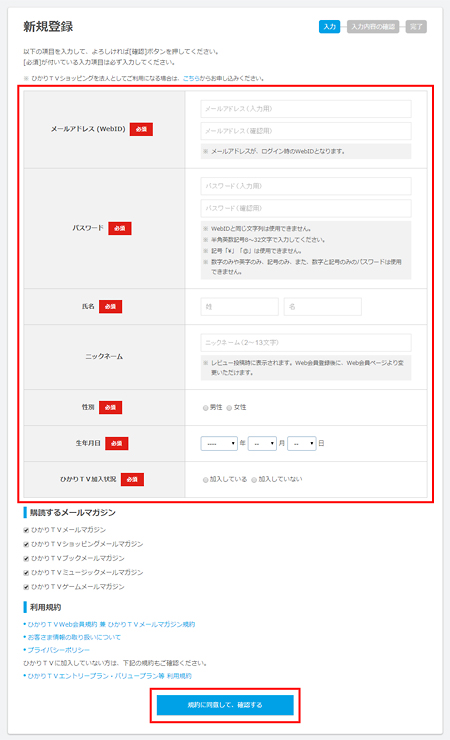
(4)入力内容を確認し、「登録する」ボタンをクリックします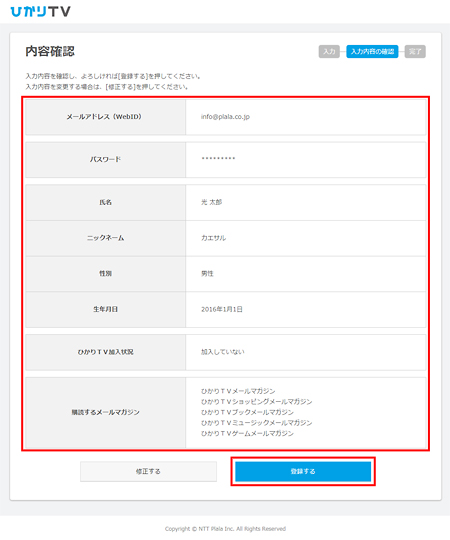
3.ログインID/パスワードをお忘れの場合
WebID/パスワードをお忘れのお客さま
MyひかりTVのログインID/パスワードをご利用のお客さま
MyひかりTVのIDとパスワードがご不明な場合は、ひかりTV会員登録証をご確認ください。
現在「MyひかりTV」は弊社が提携するISPから「ひかりTV」をお申し込みされたお客さまにはご提供しておりません。
弊社が提携するISP
- ・OCN(ひかりTV for OCN)
- ・BIGLOBE(ひかりTV for BIGLOBE)
- ・So-net(ひかりTV for So-net)
- ・ASAHIネット(ひかりTV for ASAHIネット)
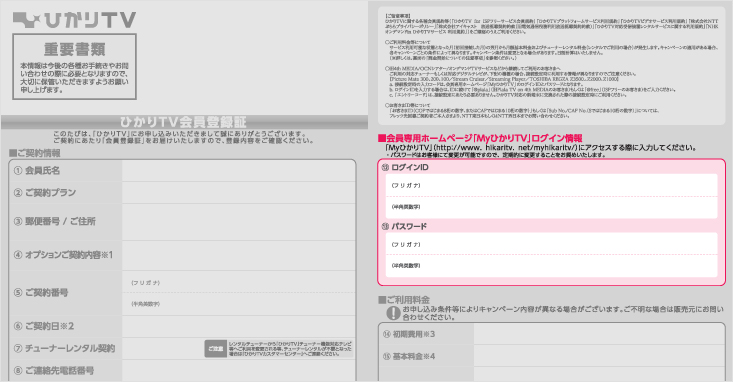
ぷららのユーザID/本パスワードをお忘れのお客さま
インターネット接続サービス「ぷらら」のユーザID/本パスワードをお忘れのお客さまは、お手元の「ぷらら会員登録証」をご確認ください。

5.ID/パスワードの変更方法について
WebID/パスワードの変更方法
・WebID/パスワードは、ひかりTVホームページ内のWeb会員ページで変更可能です
MyひかりTVのログインID/パスワードの変更方法
・MyひかりTVのログインID/パスワードは、ひかりTVホームページ内のMyひかりTVページから変更可能です
ぷららのユーザID/パスワードの変更方法
・ぷららのユーザID/パスワードは、ぷららホームページ内のぷららマイページで変更可能です
ご注文手順
1.欲しい商品を選びます。
*商品の詳しい探し方についてはこちらをご覧ください。2.「カートに入れる」ボタンをクリックします。
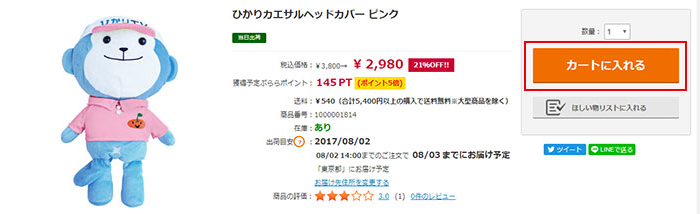
3.「注文手続きへ」ボタンをクリックします。
- *ショップごとにカートは異なります。カートごとにご注文手続きをおこなってください。
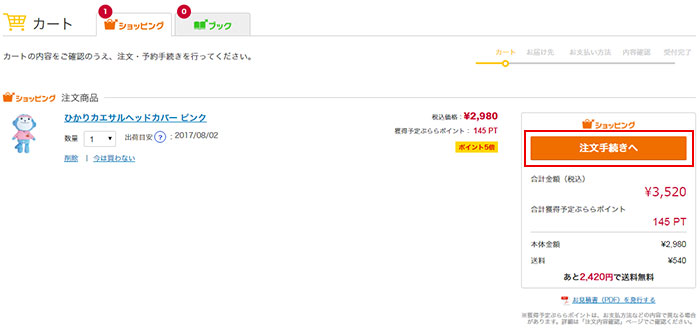
4.お届け先を指定します。
お届け先を変更する場合は「新しいお届け先を追加」ボタンを選択し、必要事項を入力して、「お支払い方法へ」ボタンをクリックします。
- *お届け先の新規登録方法はこちらをご覧ください。
- *ご契約者住所以外にお届け先を指定した場合、代金引換でのお支払いはご利用いただけません。
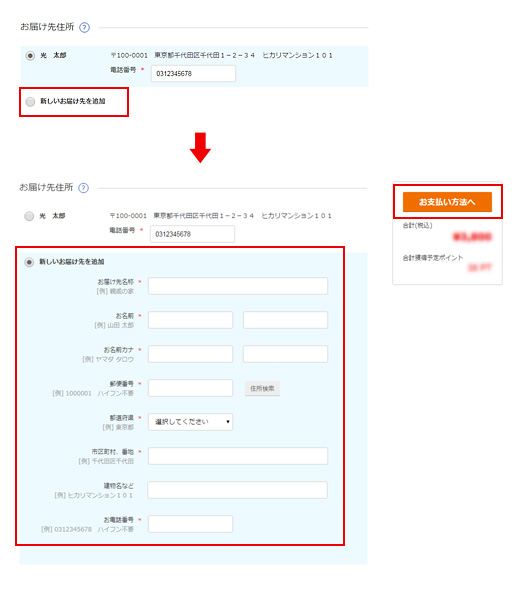
5.お届け日時を指定します(ご希望の場合のみ)。
ご希望のお届け日時をプルダウンから選択し、「お支払い方法へ」ボタンをクリックします。
- *お届け日時は一部商品のみ指定が可能です。指定可能商品でない場合は、プルダウンが表示されませんので、お支払い方法選択画面へお進みください。
- *お届け日時の指定可能範囲についてはこちらをご覧ください。
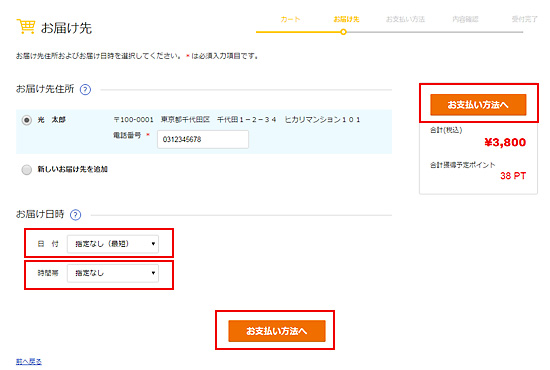
6.大型商品の設置工事内容に関するアンケートに回答します(大型商品をご注文の場合)。
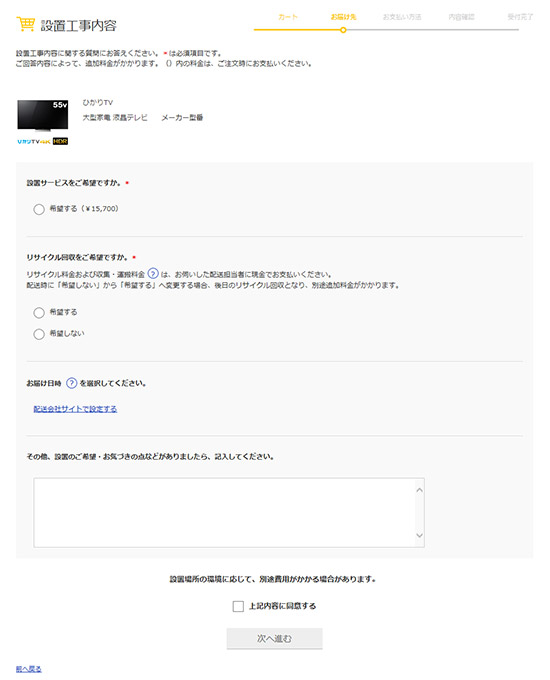
7.お支払い方法を選択し、「注文内容確認へ」ボタンをクリックします。
- *各お支払い方法の詳細はこちらをご覧ください。
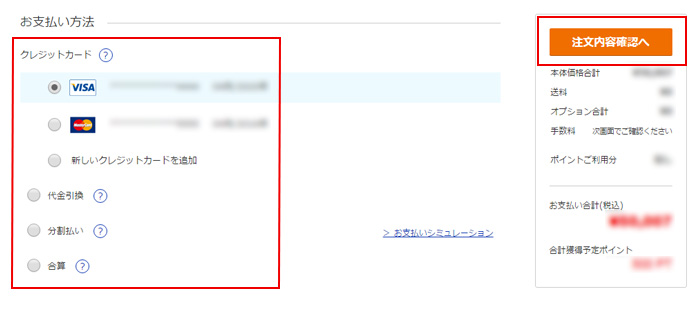
8.ご注文内容をご確認ください。
利用規約をお読みいただき、「注文を確定する」をクリックします。
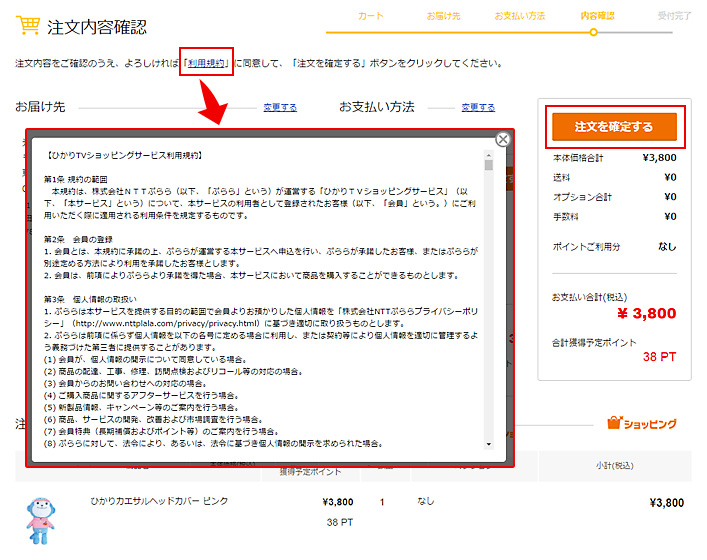
9.ご登録されているメールアドレス宛に、ご注文内容がメールで送信されます。
商品の探し方
1.カテゴリから探す
(1)トップページのカテゴリ一覧からカテゴリをクリックします。

(2)選択したカテゴリの商品一覧が表示されます。
商品名もしくは商品画像をクリックすると、商品の詳しい情報が表示されます。
2.ショップから探す
(1)トップページのショップ一覧からショップをクリックします。
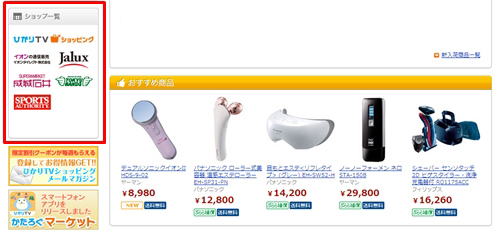
(2)ショップごとの商品一覧が表示されます。
商品タイトル、もしくは商品画像をクリックすると、商品の詳しい情報が表示されます。
3.検索ワードで探す
各ページ上部にある検索エリアの中に検索ワードを入力し、検索ボタンをクリックします。

4.商品番号で探す
各ページ上部にある検索エリアの中に商品番号を入力し、検索ボタンをクリックします。
- *商品番号は、ひかりTV会員の皆さまに毎月配布する「ひかりTVガイド」などに掲載されています。

5.キャンペーンページから探す
お得な商品はキャンペーンページから探すことができます。
各キャンペーンページをご覧になるには、トップページのキャンペーンバナーをクリックしてください。
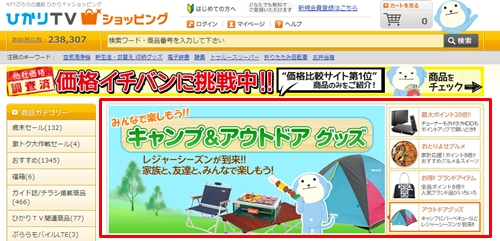
カート
ひかりTVショッピングでは、商品をカートに入れることでご注文いただけます。また、複数の商品をカートに入れ、まとめてご注文いただけます。
- *カートはショップごとに別になっております。カートごとにご注文手続きをおこなってください。
- *ご注文手続きの手順はこちらをご覧ください。
ほしい物リストについて
1.ほしい物リストとは
今は買わないけれど、気になる商品・欲しい商品をリストとしてまとめておく機能です。
ほしい物リストへの商品追加、確認、削除等の操作には、ログインが必要です。
2.ほしい物リストに商品を追加する
(1)気になる商品・欲しい商品の商品詳細画面より「ほしい物リストに入れる」ボタンをクリックします。
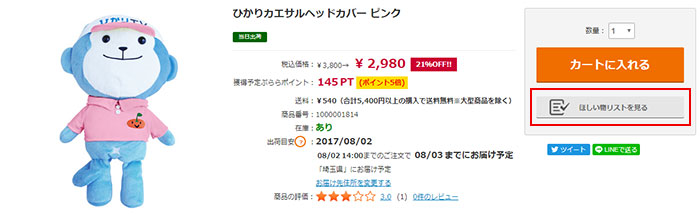
(2)ほしい物リストに商品が追加されると、「ほしい物リストに入れる」ボタンの横にメッセージが表示され、「ほしい物リストに入れる」ボタンが「ほしい物リストを見る」ボタンに変わります。また、ページ上部の「ほしい物リスト」に登録されている商品の数が更新されます。
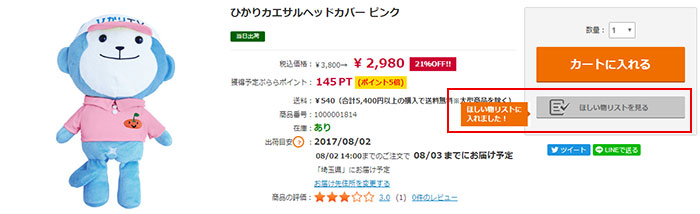
- *すでにほしい物リストに登録している商品は、商品詳細画面内の「ほしい物リストに入れる」ボタンが、「ほしい物リストを見る」に変わっております
3.ほしい物リストから商品を削除する
(1)ほしい物リスト内の削除する商品の「×削除」ボタンをクリックします。
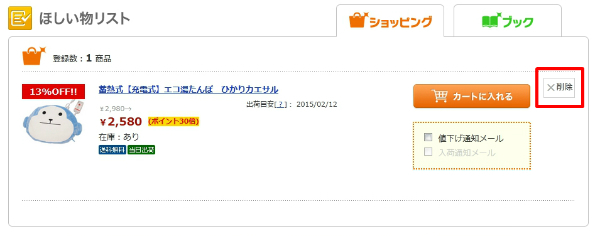
4.ほしい物リスト内の商品を購入する
(1)ほしい物リスト内の購入したい商品の「カートに入れる」ボタンをクリックします。
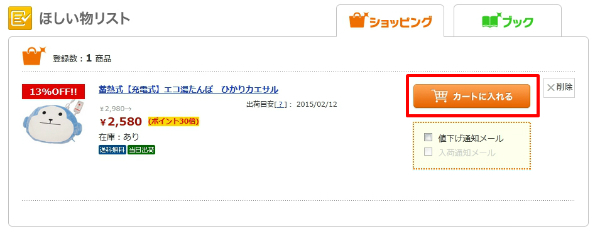
(2)商品がカートに入ると、「カートに入れました!」のメッセージが表示され、「カートに入れる」ボタンが「カートを見る」ボタンに変わります。
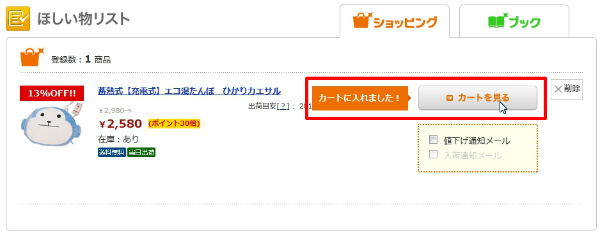
(3)「カートを見る」ボタンより、カート画面へ進み、そのまま購入手続きを行ってください。
- *ほしい物リストに登録の商品の購入手続きが完了すると、ほしい物リストからは対象の商品が削除されます
5.値下げ通知メールについて
ほしい物リストに登録の商品の「値下げ通知メール」にチェックを入れておくと、その商品が値下がった時点で、WebIDにご登録のメールアドレス宛にメールが送信される機能です。
(1)値下げ通知を受け取りたい商品の「値下げ通知メール」のチェックボックスに、チェックを入れてください。設定が完了すると、「設定しました」のメッセージが表示され、チェックボックスにチェックが表示されます。
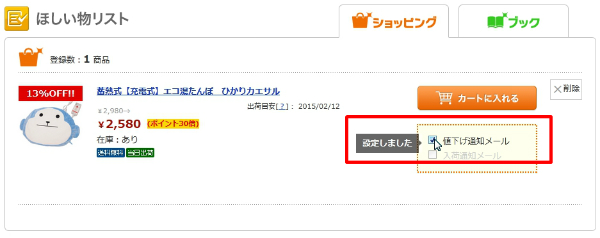
(2)設定した商品が値下がりした際、以下の件名のメールがWebIDにご登録のメールアドレスへ送信されます。
件名:商品値下げのお知らせ【ひかりTVショッピング】
- *値下げ通知メール到着後に、商品の価格が再度変動する可能性がございます。必ず商品詳細画面、及び カート内で商品の価格をご確認いただいた上でご注文手続をお願いいたします
- *値下げ通知メールの送信は、 「値下げ通知メール」のチェックボックスに、チェックを入れた後、1回のみです。メールを受け取り後、再値下げ通知をご希望の場合には、お手数ですが再度、対象商品の「値下げ通知メール」チェックボックスにチェックをお願いします
6.入荷通知メールについて
ほしい物リストに登録の商品の「入荷通知メール」にチェックを入れておくと、その商品が入荷した時点で、WebIDにご登録のメールアドレス宛にメールが送信される機能です。
(1)入荷通知を受け取りたい商品の「入荷通知メール」のチェックボックスに、チェックを入れてください。設定が完了すると、「設定しました」のメッセージが表示され、チェックボックスにチェックが表示されます。
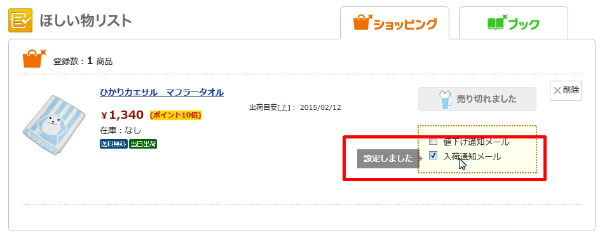
(2)設定した商品が入荷した際、以下の件名のメールがWebIDにご登録のメールアドレスへ送信されます。
件名:商品入荷のお知らせ【ひかりTVショッピング】
- *入荷通知メール到着後に、在庫が再度変動する可能性がございます。最新の情報は商品詳細画面にてご確認をお願いいたします
配送
ひかりTVショッピングでは
1.お届け先を指定できます。
2.お届け日時を指定できます。(一部商品に限ります)
3.お届け先をご登録いただけます。
4.配送状況をご確認いただけます。
5.ギフト配送について
6.大型商品の配送について
7.配送会社について
1.お届け先の指定について
お届け先の指定方法については、ヘルプページ内の「ご注文手順」をご覧ください。- *一回のご注文で複数の住所を指定することはできません。
- *ご契約者住所以外にお届け先を指定した場合、代金引換でのお支払いはご利用いただけません。
- *配送は国内に限ります。
2.お届け日時の指定について
商品により、お届け日時指定に対応していない場合がございます。
商品詳細画面にて「日時指定」のアイコンが表示されている商品は、お届日時の指定が可能です。
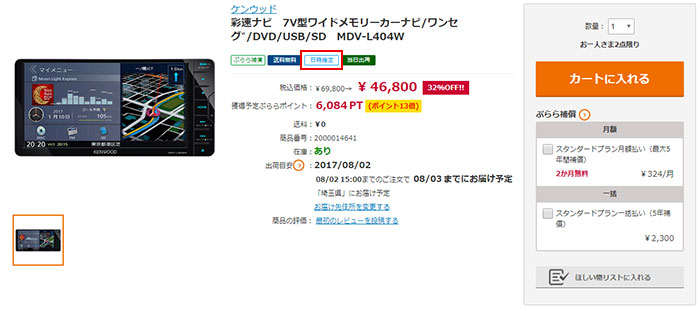
お届け日時指定対応商品と非対応商品を同時にご注文されますと、お届け日時の指定ができなくなります。お届け日時を指定される場合は、お届け日時指定に対応した商品のみでご注文手続きを進めていただきますようお願いいたします。
お届け日は、ご注文日から最大で5日後~4週間後の間で指定可能です。
商品詳細画面に記載の出荷目安は、ご購入から商品を出荷するまでの期間の目安を表示しています。
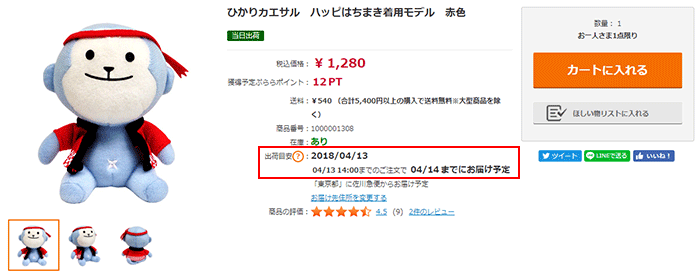
指定可能な期間は商品ごとに異なります。
大変申し訳ございませんが、ご注文手続き後のお届け日の変更はできません。お手数ですが、一度ご注文をキャンセルした後再度ご注文手続きを行ってください。
一部地域を配送先に指定された場合は、ご指定の日時にお届けできない場合がございます。その際は、最短での出荷となります。
対象の地域はこちらからご確認ください。
- *高額なクレジット支払いおよび分割払いにて購入いただいた場合は、信販会社とのショッピングクレジット手続き完了後に出荷手続を行うため、配送日指定の通りに配送ができないことがありますのでご了承ください。
- *ご注文のキャンセル方法はこちらをご覧ください。
3.お届け先のご登録について
お届け先のご登録方法
お届け先のご登録には2つの方法がございます
(1)マイページからご登録いただく方法
- a.「マイページ」をクリックします。

- b.「お客さま情報」内の「お届け先リストを編集する」をクリックします。

- c.「新規お届け先登録」ボタンをクリックします。
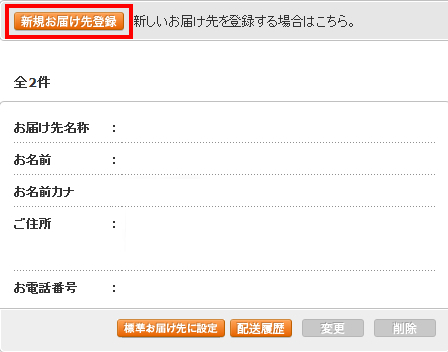
- d.必要項目を入力し、「内容確認画面へ」ボタンをクリックします。
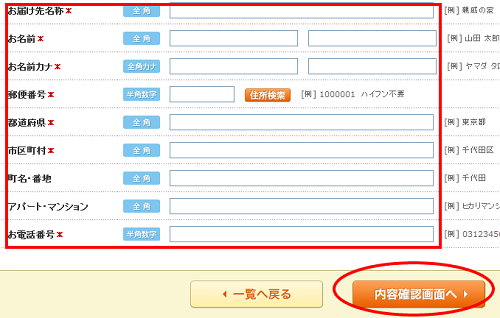
- e.内容をご確認いただき、「登録する」ボタンをクリックします。

お届け先リストの内容変更は、ヘルプページ内の「ご登録情報の確認・変更」をご覧ください。
(2)ご注文手続き中にご登録いただく方法
- a.「ショッピングカート」画面から「注文手続きへ」ボタンをクリックします。
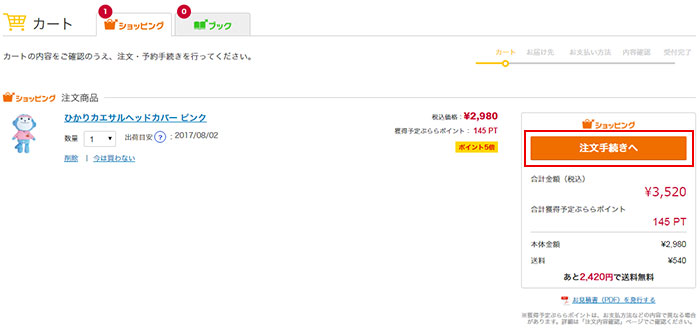
- b.「お届け先」画面で、「新しいお届け先を追加」ボタンを選択し、必要事項を入力して、「お支払い方法へ」ボタンをクリックします。
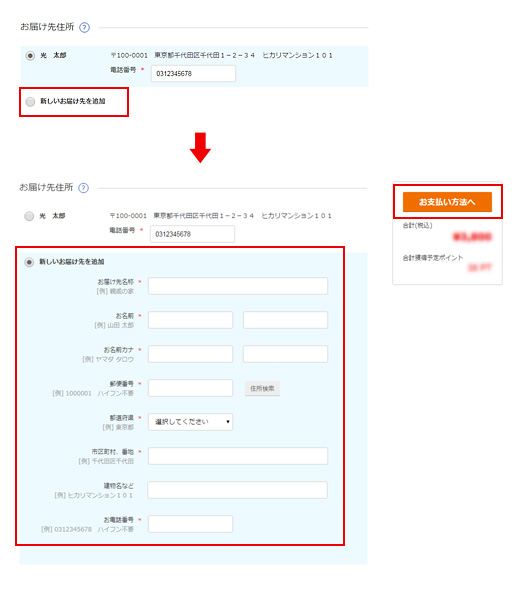
4.配送状況の確認について
配送状況のご確認方法について
(1)「マイページ」をクリックし、「注文履歴」をご覧ください。
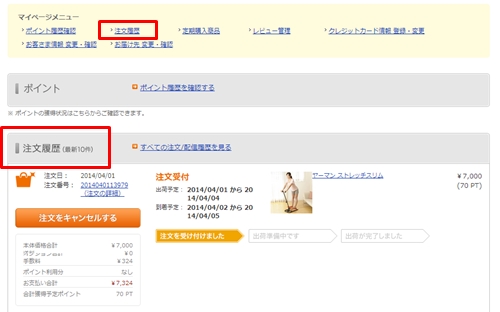
(2) 「注文履歴」から配送状況をご確認ください。
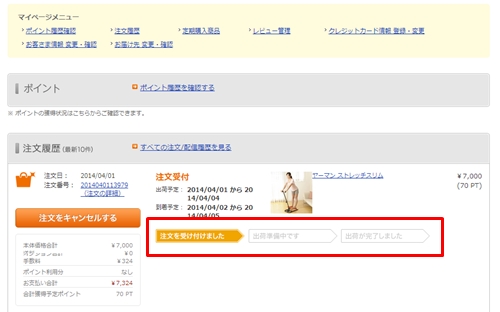
(3) 配送状況を確認したい注文の「注文番号」をクリックします。
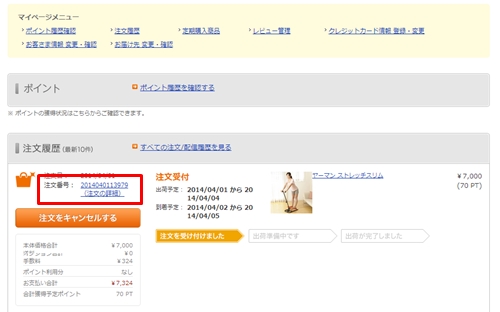
(4)「注文商品」内の「ステータス」欄で詳しい配送状況をご確認いただけます。
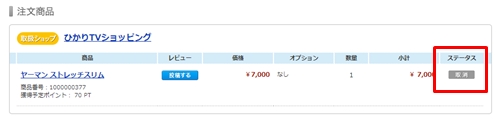
- *各アイコンごとの具体的な配送状況は以下の通りです。
| アイコン | 説明 |
|---|---|
 |
お客さまによるご注文手続きが完了した状態(キャンセル可能) |
 |
お客さまによるご注文手続きが完了し、ご注文を一旦仮注文として、分割払い申込の審査中の状態 *審査を通過した場合は  に変化(キャンセル不可) に変化(キャンセル不可) |
 |
信販会社の分割払い審査が通貨した状態(キャンセル不可) |
 |
商品の取寄せ準備をしている状態 *取寄せ準備の準備状況については、マイページ(注文/配信詳細 画面)内の出荷目安に表示いたします。 *取寄せ準備が完了した場合は  に変化 に変化 |
 |
商品の出荷準備をしている状態(キャンセル不可) |
 |
商品を出荷したが、まだお届け先に商品が届いていない状態 |
 |
お届け先に商品が届いた状態 |
 |
出荷は完了したが、何らかの理由でお届け先に商品が届かなかった状態 |
- *配送後から、お客さま宅へ商品が届くまでの配送状況は「注文内容」の「商品」欄に表示された各運輸会社HPでご確認ください。
5.ギフト配送について
ひかりTVショッピングでは、ギフト(贈り物)用のご注文も承っております。
ギフトラッピングサービスにつきましては、こちらをご確認ください。
ギフト配送の手順
(1).「お届け先」画面で、「標準お届け先」以外の住所を選択します。
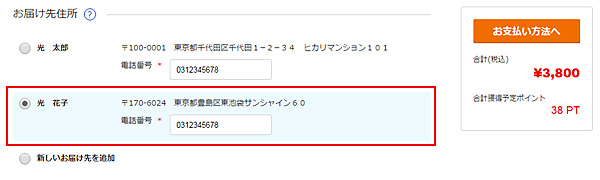
(2) 送り主情報から、配送伝票に記載する情報を選択して、「お支払い方法へ」ボタンをクリックします。
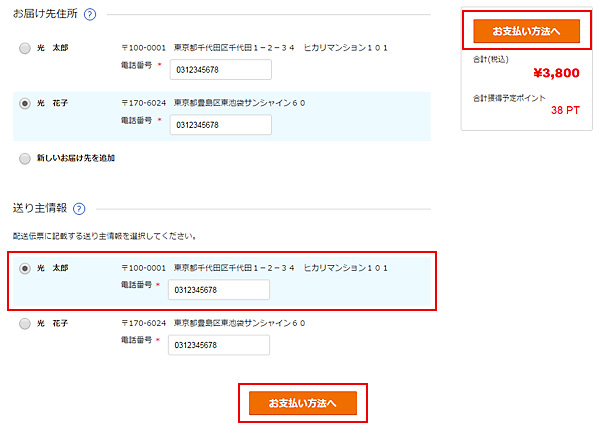
6.大型商品の配送について
冷蔵庫・洗濯機・エアコン・大型テレビの配送についてはこちらをご確認ください。
大型家具の配送についてはこちらをご確認ください。
7.配送会社について
ひかりTVショッピングでご注文の商品は、下記の配送会社からお届けいたします。
商品詳細画面の出荷目安からご確認ください。
| 配送業者 | 説明 |
|---|---|
| 日本郵便(ゆうパック) | 日本郵便の“ゆうパック”にて商品をお届けします。 |
| ヤマト運輸(宅急便) | ヤマト運輸の“宅急便”にて商品をお届けします。 |
| ヤマト運輸(ヤマト便) | ヤマト運輸の“ヤマト便”にて商品をお届けします。 |
| ヤマトホームコンビニ | ヤマトホームコンビニの“らくらく家財宅急便”にて商品をお届けします。 設置工事は行わず、玄関先にて商品をお渡しします。 |
| ヤマト運輸(ネコポス) | ヤマト運輸の“ネコポス”にて商品をポストに投函します。 |
| 佐川急便 | 佐川急便の“飛脚宅急便”にて商品をお届けします。 サイズが大きい商品は“SGムービング”にてお届けします。 |
| 指定配送業者 | 設置工事をお申し込みの場合、弊社指定の配送設置業者が商品のお届け・開梱・設置を行います。 設定工事をお申込みでない場合は、商品サイズにより、ヤマト運輸(ヤマト便)もしくは、ヤマトホームコンビニにてお届けします。 |
各配送サービスの詳細は配送業者のHP等でご確認ください。
※画面に表示している配送業者とは別の配送業者が商品を配送する場合があります。
- ・複数商品をご購入され、商品の大きさや金額が、画面に表示している配送サービスの規格を超えた場合
例)ネコポス配送商品を複数点購入いただき、合計の厚さが2.5cmを超過した場合→日本郵便(ゆうパック)等、別の配送サービスで配送いたします。 - ・特定の商品へのご注文が集中した場合や同じ配送先への大量のご注文があった場合、出荷が遅れることや、配送業者を変更することがあります。
なお上記の条件以外にも、商品サイズが配送規格に一致しない場合などは、画面表示とは別の配送業者で配送する場合があります。
ギフトについて
ひかりTVショッピングでは、プレゼント・贈り物用にギフトラッピングを承っております。
ギフトラッピング対象商品は、【ラッピング】アイコンのある商品に限られます。
【ラッピング】アイコンのついていない商品につきましては、ギフトラッピングを承ることができません。
ギフトラッピングやメッセージカードの同梱をご希望の場合は、『配送オプション』の中からご希望のラッピングやメッセージカードを選択の上、カートに入れるボタンを押し、ご購入手続きへお進みください。
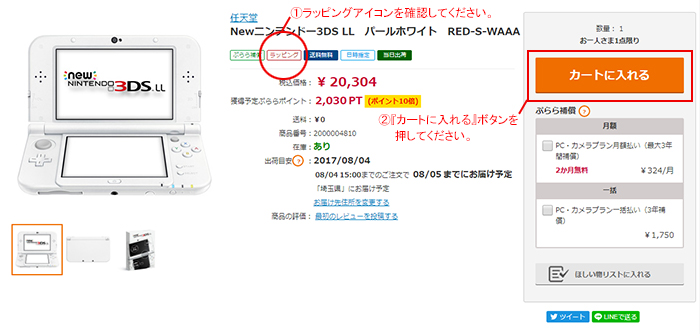
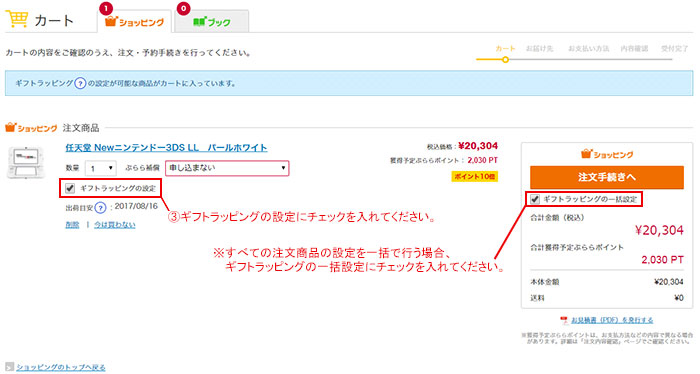
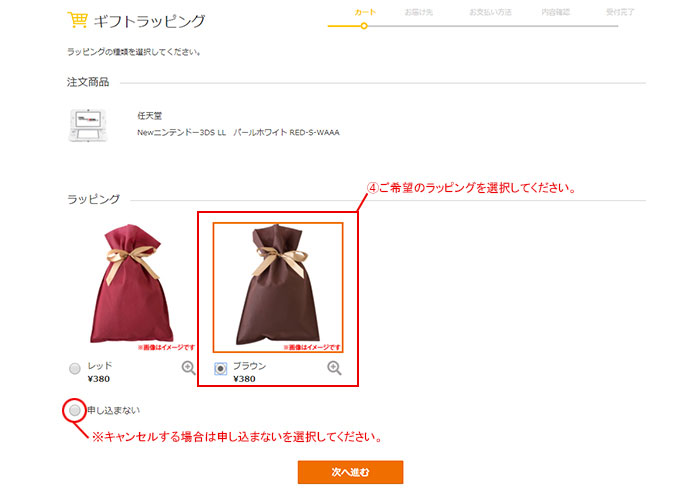
- ※商品のご注文後にギフトラッピングやメッセージカードの同梱を承ることはできません。
- ※複数商品を1つにまとめてのギフトラッピングはできません。また、複数商品を同時にご注文いただく際には、ギフトラッピングやメッセージカードの同梱ができません。
大変お手数ではございますが、1商品毎に購入手続きを行ってください。 - ※商品のお届け先が、ご注文者さまのご住所・お名前と異なる場合は、商品をカートに入れた後の『お届け先選択』ページにてギフト配送をご利用ください。
- ※ギフトラッピングの商品画像はイメージになります。ラッピングの商品画像と実際のラッピングが異なる場合もございます。
- ※メッセージカードへのメッセージ記入は承っておりません。カードのみの同梱となりますので、お客さまご自身でメッセージのご記入をお願いいたします。
- ※メッセージカードについては、時期により、お取扱いしていない場合がございます。
- ※ラッピングのサイズは指定できません。商品に合わせて適切なサイズを弊社にて選択させていただきます。
ギフト商品の配送につきましてはこちらをご確認ください。
お支払い方法
ひかりTVショッピングでは5種類のお支払い方法をご用意しております。
1.クレジットカード
2.代金引換
3.分割払い
4.毎月の「ひかりTV」あるいは「ぷらら」の料金に合算
5.d払い
6.楽天ペイ(旧:楽天ID決済)
7.LINE Pay
- *お客さまのご契約内容や商品種別によって、選択可能なお支払い方法は異なります。
- *選択可能なお支払い方法が各商品の説明画面に表示されます。
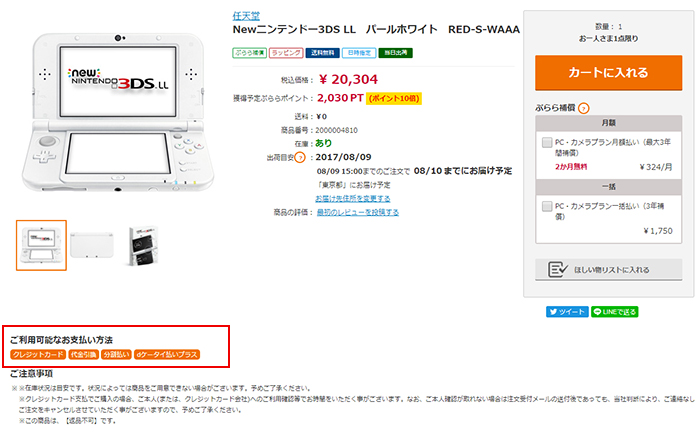
1.クレジットカード
- a.ご利用いただけるクレジットカードの種類

ひかりTVショッピングでは、MasterCard 、JCB 、Visa、Dinersの各カードをご利用いただけます。
- *クレジットカードの本人利用確認(属性確認)について
ひかりTVショッピングでは、他人名義のクレジットカードを利用した不正注文防止のため、クレジットカード会社経由で、カードの登録者ご本人様による利用であるかの確認作業を行っております。クレジットカード会社からカードの登録者ご本人様に対し、ご利用確認の連絡が入る場合がございますことをご了承ください。また、配送希望日にお届け出来かねる場合がございます。クレジットカードにてご注文の際には、なるべく日数に余裕をお持ちいただきますようお願いいたします。なお、長期間ご本人確認が取れない場合は注文受付メールの送付後であっても、当社判断により、ご連絡なしにご注文をキャンセルさせていただく事がございますので、予めご了承ください。
※この確認は、同一ID 同一カードに対し、原則1回のみとなります。
※確認には数時間から数日かかります。
(土日祝日が休業のカード会社の場合は、カード会社より返答があり次第の対応となります。)
- *クレジットカードの本人利用確認(属性確認)について
- b.手数料について
手数料は無料です。 - c.お支払い回数の指定について
カード会社が設定したお支払回数でご利用できます。ただし、予約販売の場合は1回のみとなります。 - d.請求発生のタイミング
ご注文された商品が出荷された段階で請求されます。
- *複数の商品をご注文された場合、出荷が最も遅い商品が出荷された段階で請求が発生します。
- e.セキュリティについて
クレジットカード情報は、各クレジットカード会社へ情報を送信する際、当社のセキュリティシステムにより暗号化されるため、安全です。 - f.3Dセキュア(本人認証サービス)とは
3Dセキュア(本人認証サービス)とは、インターネット上でクレジットカード決済をより安全に行うためにセキュリティを強化した仕組みです。
クレジットカード決済時に、カードご利用者がカード会社に事前登録したパスワード(4桁の暗証番号とは異なる)認証を追加することにより、なりすまし利用を防止します。 - g.3Dセキュア(本人認証サービス)のご登録について
3Dセキュア(本人認証サービス)のご利用にあたっては、ご利用中のクレジットカード会社に事前登録〔3Dセキュア認証で使用するパスワード(4桁の暗証番号とは異なる)登録〕が必要となります。
詳しくは下記カード会社にご確認ください。


 ご利用中のカード会社が、3Dセキュア(本人認証サービス)に対応しているかどうかは下記をご確認ください。
ご利用中のカード会社が、3Dセキュア(本人認証サービス)に対応しているかどうかは下記をご確認ください。



※3Dセキュア(本人認証サービス)の登録に関するお問い合わせは、クレジットカード裏面に記載されているカード会社までお願いいたします。 - h.3Dセキュア(本人認証サービス)のご利用について
一部のクレジットカードに対して、3Dセキュア(本人認証サービス)を適用しております。
3Dセキュア(本人認証サービス)の対象カードについては、「支払方法画面」「注文内容確認画面」のクレジットカード欄に、その旨のメッセージが表示されます。
クレジットカード与信および3Dセキュア(本人認証サービス)は、「注文内容確認画面」で「注文内容を確定する」ボタンをクリックした後に、実行されます。 3Dセキュア(本人認証サービス)を行う場合
あらかじめ、カード会社に3Dセキュア(本人認証サービス)の登録をした場合は、自動的に、パスワード入力画面が表示されます。
当該パスワードを入力してください。
パスワードが正しく認証されない場合は、決済が完了いたしません。
なお、パスワードが正しい場合でも、クレジットカード与信結果によっては、決済が完了しない場合もございますので、あらかじめご了承ください。 3Dセキュア(本人認証サービス)が省略される場合(メッセージ表示あり)
3Dセキュア対象のメッセージ表示されたクレジットカードでも、あらかじめカード会社に、3Dセキュア(本人認証サービス)のご登録をしていない場合は、パスワード入力画面が、自動的に省略されます。
3Dセキュア(本人認証サービス)による認証されずに、クレジットカード与信を行い、決済が完了いたします。
※「ご利用中のクレジットカードが3Dセキュア(本人認証サービス)登録済みであるか」といったお問い合わせにつきましては、クレジットカード裏面に記載されているカード会社までお願いいたします。 - i.クレジットカードのご利用方法
クレジットカードでのお支払いの際は、ご注文手続きの「お支払方法選択」画面内、「新規クレジットカード登録」ボタンより、クレジットカード情報をご入力ください。
また、マイページより、あらかじめクレジットカード情報をご登録いただきますと、以降のクレジットカード情報の入力が不要となります。
(1)ページ上部にある 「マイページ」をクリックします

(2)「マイページ」内にある、「クレジットカード情報を登録する」をクリックします
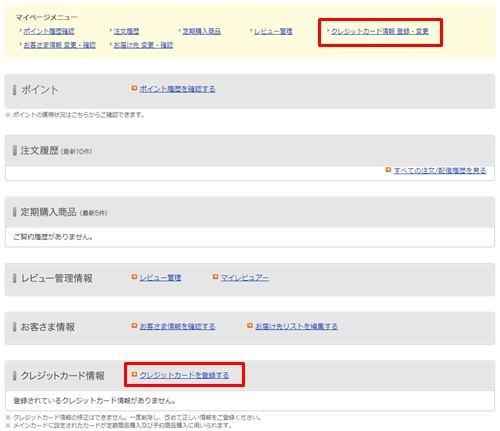
(3)クレジットカード登録画面で以下4つの情報を入力し、「内容確認画面へ」をクリックします
- ・カード番号
- ・有効期限
- ・セキュリティコード
- ・生月日(月/日)
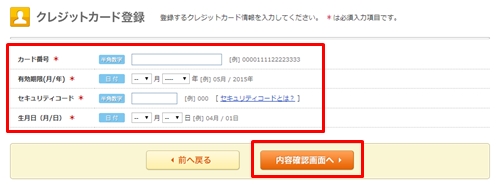
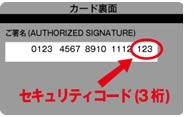
(4)内容が正しいことを確認し、「登録する」をクリックします
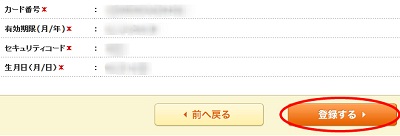
- *以上でクレジットカード情報の登録は完了です。一度登録したクレジットカード情報の変更・削除に関しては「登録情報の確認・変更」をご覧ください
ご注文手続中のクレジットカード情報の登録方法
(1)「お支払方法」画面で、「新しいクレジットカードを追加」ボタンをクリックします
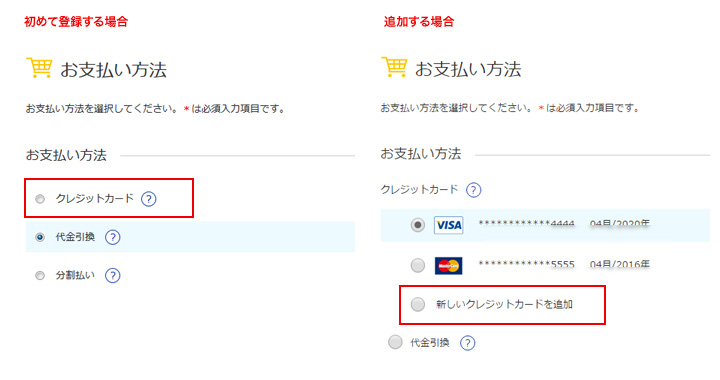
(2)必要な情報を入力して、「注文内容確認へ」ボタンをクリックしてください。
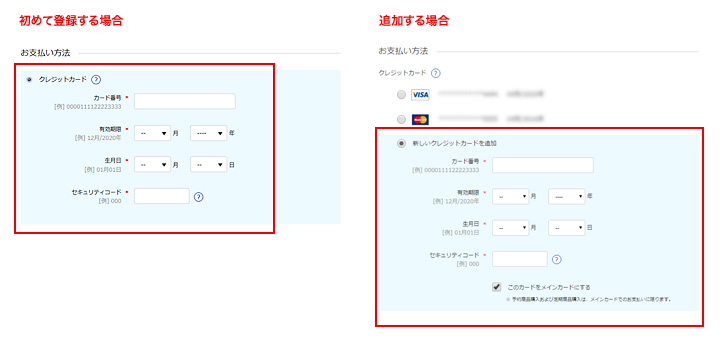
- *登録したクレジットカード情報の変更・削除は「マイページ」より行えます。
- *2枚目以降のクレジットカードをご登録の場合は、「メインカード」への登録有無を選択いただけます。 「メインカード」にご登録いただくと、ひかりTVショッピング・ブック・ミュージックでのお支払い、定期商品購入および商品予約購入を行う際に自動的に選択されます。
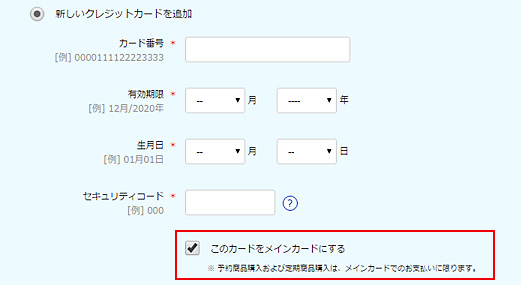
2.代金引換
手数料は、ご注文いただく商品の合計額に応じて算出します。
| お支払い合計 | 代金引換手数料(税込) |
|---|---|
| 1万円未満 | 324円 |
| 1万円以上~3万円未満 | 432円 |
| 3万円以上~10万円未満 | 648円 |
| 10万円以上~30万円未満 | 1,080円 |
| 30万円以上~50万円未満 | 2,160円 |
| 50万円以上~100万円未満 | 3,240円 |
| 100万円以上 | 4,320円 |
- *一部、代金引換手数料が商品価格に含まれている商品もございます。それらの商品は「商品合計額」に含まずに手数料を計算いたします。
実際に適用される手数料は「お支払い方法選択画面」でご確認ください。
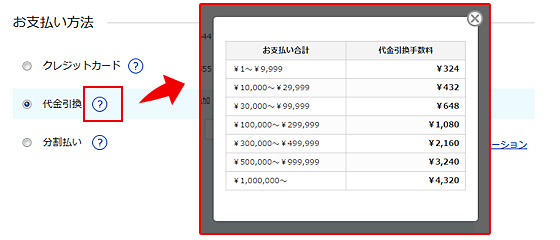
- *商品引き換え時のお支払い方法は、現金払いのみ可能です。
- *ご契約者住所以外にお届け先を指定した場合、代金引換でのお支払いはご利用いただけません。
3.分割払い
- a.利用可能条件
・ローン分割払いをご利用いただける金額は、1回のご注文のお支払い合計3万円以上となります。
・1回のご注文商品すべてが、分割払いが可能な場合が対象となります。 - b.お支払い回数と手数料について
手数料は、お支払い回数/ボーナス払いに応じた、手数料率が別途、信販会社(株式会社セディナ)からご請求されます。 - c.商品のお届けについて
ご注文は一旦仮注文として受付致します。信販会社とお客さまとのクレジット契約手続きが完了した後に商品をお届け致します。 - d.信販会社(株式会社セディナ)との契約について
・信販会社とお客さまとのクレジット契約手続きが必要になります。
・注文内容確認画面下の「規約に同意して注文を確定する」ボタンを押すと、信販会社のページ(セディナC-Web )のページへ移動します。その際、ぷらら/ひかりTVに登録されているお客さまの個人情報であるお名前、郵便番号、ご住所、お電話番号、電子メールアドレスを信販会社のページ(セディナC-Web )に表示いたします。
(分割払い申込を中断した場合は、信販会社のページに表示された情報は削除されます。)
・仮注文受付後、信販会社よりお申込内容を確認するためのお電話を差し上げます。
・信販会社よりショッピングクレジット契約手続き完了のお知らせが届きましたら、正式に商品ご注文の成立となります。
・信販会社での審査の結果、お取扱いをお見送りさせていただく場合がございますのであらかじめご了承ください。
・分割払い(1回含む)

・ボーナス払い
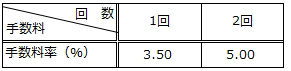
| ボーナス1回払い | シミュレーション実行月日 | ボーナス年月 |
|---|---|---|
| 1/1~1/10 | 2月、6月、7月 | |
| 1/11~5/10 | 6月、7月、8月 | |
| 5/11~6/10 | 7月、8月 | |
| 6/11~7/10 | 8月、12月、1月 | |
| 7/11~11/10 | 12月、1月、2月 | |
| 11/11~12/10 | 1月、2月、6月 | |
| 12/11~12/31 | 2月、6月、7月 |
| ボーナス2回払い | シミュレーション実行月日 | ボーナス年月1回目 | ボーナス年月2回目 |
|---|---|---|---|
| 1~5月 | 6月、7月、8月 | 12月、1月、2月 | |
| 6月 | 7月、8月 | 12月、1月、2月 | |
| 7月 | 8月 | 12月、1月、2月 | |
| 8~11月 | 12月、1月、2月 | 6月、7月、8月 | |
| 12月 | 1月、2月 | 6月、7月、8月 |
4.毎月の「ひかりTV」あるいは「ぷらら」の料金に合算
ひかりTVショッピングでは、対象商品に限り、お支払いを毎月の「ひかりTV」あるいはインターネット接続サービス「ぷらら」の料金とまとめてお支払いすることが可能です。
(1)ご利用上限金額
月20,000円までとしております。(ぷらら/ひかりTVの月額利用料等は含まない、ひかりTVショッピングのご利用上限金額です。)
(2)合算先
ひかりTVショッピングへのログイン時にご利用されているログインID/パスワードによって、合算先が異なりますのでご注意ください。
| ご利用されているログイン/パスワード | 合算先 |
|---|---|
| ユーザID/本パスワード | ぷららの月額利用料金 |
| MyひかりID/パスワード | ひかりTVの月額利用料金 |
- *ログインID/パスワードについてはこちらをご覧ください
5.d払い
お支払い金額※1に応じてdポイントが貯まるおトクなドコモの決済サービスです。
お支払いは、月々の電話料金合算払いのほか、クレジットカードでのお支払いも可能です。
- ※1 商品本体価格、送料、手数料、オプション(ぷらら補償・ギフトラッピング・設置サービス)、消費税を加えた金額から、ぷららポイント・クーポン利用分を除く金額
- ※ドコモ以外の方がご利用の場合、dアカウントが必要です。
- ※電話料金合算払いはドコモの回線契約をお持ちであり、iモードまたはspモードの契約が必要です。
- ※ご注文手続き後、NTTドコモのサイトに移動して、ご購入手続きを行うことで、注文完了となります。
なお、セキュリティ向上のため、携帯電話回線以外のネットワークでNTTドコモサイトへアクセスした際、「2段階認証」を行います。
2段階認証とは、dアカウントのID/パスワードでの確認に加えて、携帯電話端末に送信されるセキュリティコードによる確認を行うことで、より安全にログインするための仕組みです。
請求発生(決済処理)とdポイント付与のタイミング
ご注文された商品の出荷翌日に請求が確定します。dポイントの付与も同時におこなわれます。
- ※複数の商品をご注文された場合、すべての商品の出荷完了翌日に請求が確定し、dポイントが付与されます。
- ※代金の引き落としが可能な期間内に出荷完了しない場合、その商品のご注文はキャンセルさせていただきます。
6.楽天ペイ(旧:楽天ID決済)
お支払い金額※1に応じて楽天スーパーポイントが貯まるおトクな決済サービスです。
楽天ペイで支払い可能な商品
各商品の詳細画面の「ご利用可能なお支払い方法」に楽天ペイが記載されている商品が対象です。
- ※1 商品本体価格、送料、手数料、オプション(ぷらら補償・ギフトラッピング・設置サービス)、消費税を加えた金額から、ぷららポイント・クーポン利用分を除く金額
- ※楽天IDが必要です。
- ※ご注文手続き後、楽天ペイのサイトに移動して、ご購入手続きを行うことで、注文完了となります。
- 請求発生(決済処理)のタイミング
- ご注文された商品の出荷翌日に請求が確定します。
- ※複数の商品をご注文された場合、すべての商品の出荷完了翌日に請求が確定します。
- ※代金の引き落としが可能な期間内に出荷完了しない場合、その商品のご注文はキャンセルさせていただきます。
7.LINE Pay
お支払い金額※1に応じてLINEポイントが貯まるおトクな決済サービスです。
LINE Payで支払い可能な商品
各商品の詳細画面の「ご利用可能なお支払い方法」にLINE Payが記載されている商品が対象です。
- ※1 商品本体価格、送料、手数料、オプション(ぷらら補償・ギフトラッピング・設置サービス)、消費税を加えた金額から、ぷららポイント・クーポン利用分を除く金額
- ※LINEアカウントが必要です。
- ※ご注文手続き後、LINE Payのサイトに移動して、ご購入手続きを行うことで、注文完了となります。
- 請求発生(決済処理)のタイミング
- ご注文された商品の出荷翌日に請求が確定します。
- ※複数の商品をご注文された場合、すべての商品の出荷完了翌日に請求が確定します。
- ※代金の引き落としが可能な期間内に出荷完了しない場合、その商品のご注文はキャンセルさせていただきます。
送料
1.送料のご確認方法
送料は商品ごとに異なりますので、各商品の詳細画面でご確認ください。
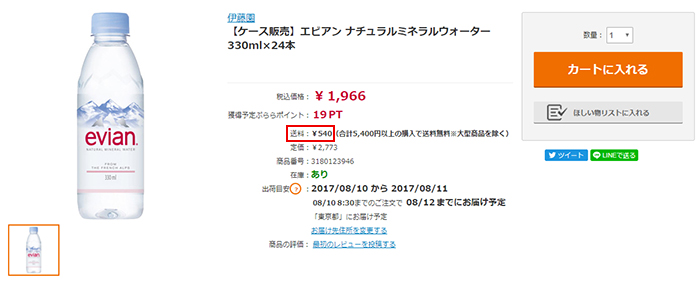
2.複数の商品をご注文の場合
複数の商品を同時にご注文される場合、各商品の中で最も金額の高い送料が適用されます。
- 例)送料540円の商品・送料324円の商品・送料1,080円の商品を同時にご注文される場合送料は1,080円になります。
- *一回のご注文で一定金額以上お買い上げされると送料が無料になるショップもございます。
- *適用される送料は、「注文内容確認」画面にてご確認いただけます。
3.大型商品をご注文の場合
大型商品をご注文の場合、商品種別やサイズ、配送先によって送料が異なります。
冷蔵庫・洗濯機・エアコン・大型テレビについてはこちらをご確認ください。
大型家具についてはこちらをご確認ください。
領収書の発行について
領収書の発行は、ひかりTVショッピング(PC/スマートフォン/TV)からご購入された全商品が対象です。お支払方法毎に以下の方法による領収書の発行をご用意しております。
1.クレジットカード・QRコード決済
PDF形式で、PCから発行・ダウンロードができます。
TV、スマートフォンからの発行はできません。
(TV、スマートフォンでご購入の場合は、お手数ですがPCから発行・ダウンロードをお願いいたします)
2.代金引換
運送会社の送り状の一部が領収書となっているため、当サイトからは、領収書発行はいたしません。
3.合算
合算先からの領収書発行のため、当サイトからは、領収書発行はいたしません。
- *代引き・合算の購入商品を明示する必要がある場合は、購入証明書を発行します
- *PDF形式の領収書は、ご注文毎の発行となります。1回のご注文で複数商品を購入した場合でも、1枚の領収書となります
また、複数注文を1枚の領収書にまとめることは、承っておりません - *領収書の閲覧・印刷には、アドビシステムズ社が配布しているAdobe Readerが必要です(無償)
ダウンロードはこちらから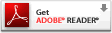
1.発行・ダウンロード手順について
(1)「マイページ」内の「注文/配信履歴」より、領収書の発行を希望する注文の「注文番号」をクリックします。
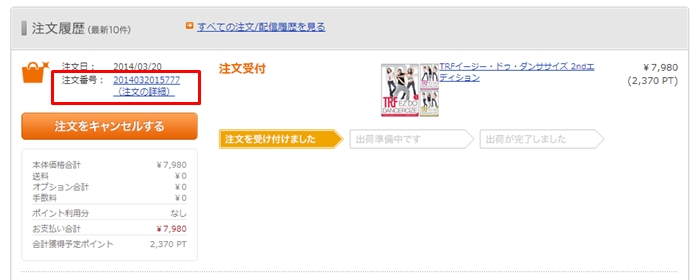
(2)領収書発行の「宛名」を入力します。
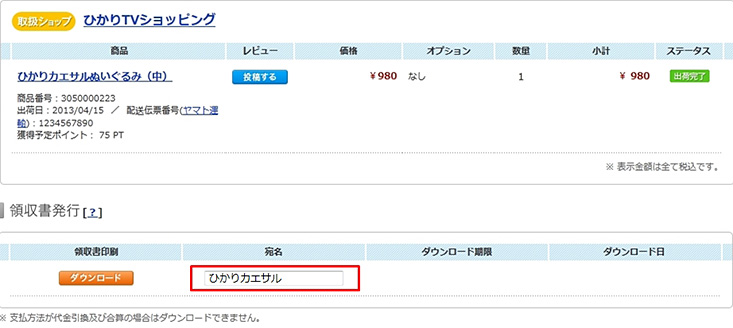
- *宛名は、全角・半角に関わらず、40文字以内でご入力ください
- *環境依存文字(unicode) は、正しく表示されません
(3)「ダウンロード」ボタンをクリックします。

- *お支払方法がクレジットカード・QRコード決済の決済の場合は、ダウンロードが可能です。支払方法が代金引換及び合算の場合はダウンロードできません
(4)Web領収書ファイルが、pdf形式でダウンロードされます。

- *領収書の日付は商品出荷日、但し書きは一律「商品代金として」と記載されます
- *Web領収書ファイルは、領収書としての効力は有しておりますが、経費精算等に使用可能かどうかは、お客さまご自身であらかじめご確認ください
- *PDFファイルの閲覧・印刷環境につきましては、お客さまでのご用意をお願い致します
- *PDFファイルのメール送付や、弊社での代理発行は実施しておりません
- *電子文書で、印紙課税の対象外となるため、印紙の貼付はしておりません
2.発行・ダウンロードの期間・回数について
(1)発行・ダウンロード可能日
領収書発行を希望するご注文の商品が全て出荷されてからとなります。
(2)発行・ダウンロード可能期間
初回発行・ダウンロードの期限はございません。
(再発行は、初回発行・ダウンロードの実施日から4日間です。)
- *ダウンロード可能期間を超過した場合は、Webからはダウンロードできなくなりますので、お手数ですが、
ひかりTVカスタマーセンター ショッピング担当までご連絡ください。
【ひかりTVカスタマーセンター ショッピング担当】
0120-100686(通話料無料)
受付時間:10:00~19:00 (1/1~1/3を除く)
(3)発行・ダウンロード可能回数
ダウンロード可能期間中であれば、制限はありません。
但し、2回目以降のダウンロード時においては、領収書に「再発行」の文字が記載されます。
(領収書の効力は、初回発行時のものと同等です。)
お見積書について
1.お見積書について
お見積書はPCからのみ、PDF形式にて発行・ダウンロードができます。TV、スマートフォンからの発行はできません。
- *お見積書は、カートにいれていただいた全商品をまとめての発行となります
- *商品ごとにお見積書をご希望の場合にはお手数ですが、1商品ずつ商品をカートに入れてお見積書の発行をお願いいたします
- *お見積書の閲覧・印刷には、アドビシステムズ社が配布しているAdobe Readerが必要です(無償)
ダウンロードはこちらから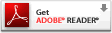
2.お見積書の発行
(1)お見積書を発行したい商品をすべてカートに入れてください。
(2)ショッピングカート画面にて 「お見積書(PDF)を発行する」をクリックしてください。
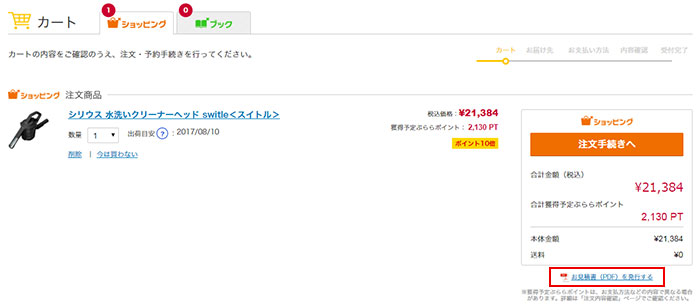
(3)確認画面が表示されますので、「OK」ボタンをクリックしてください。
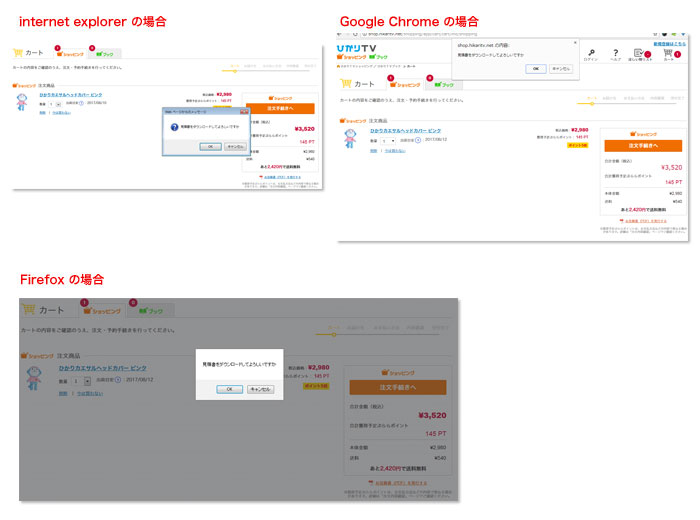
(4)PDF形式で、お見積書がダウンロードできます。

- *お見積書には発行時点の販売価格を記載しております。ご購入時期により販売価格が変更になる可能性がございます。あらかじめご了承ください。
ぷららポイントについて
ぷららポイントの基本ルールについて
1. ぷららポイントとは
ぷららポイントとは、ひかりTVショッピング会員ならどなたでもご利用いただけるポイントプログラムです。 お買い物で貯まった「ぷららポイント」を、1ポイント=1円で、ご注文時にご利用いただけます。 また、ぷららIP電話サービスの通話料金、ひかりTVのオプションビデオの購入など、ひかりTVショッピング以外のサービスにもご利用いただけます。
2. ぷららポイントの種類
ぷららポイントには2種類ございます。
(1)基本ポイント(2)キャンペーンポイント
(1)基本ポイント
【対象商品】 全ての商品が対象となります。(※一部、対象外の商品がございます。)
【ポイント付与率】 お買い上げ代金(税込)の1%が基本ポイントとして付与されます。
ただし、送料、手数料、オプション(ぷらら補償・ギフトラッピング・設置サービス)は除きます。
(2)キャンペーンポイント
キャンペーンポイントは、基本ポイントに加えて、追加で付与されるお得なポイントです。
【対象商品】 一部の商品が対象となります。
▼商品一覧画面
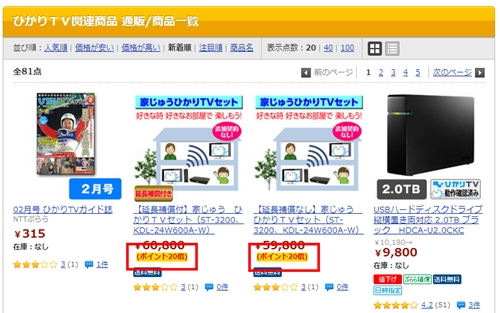
▼商品詳細画面
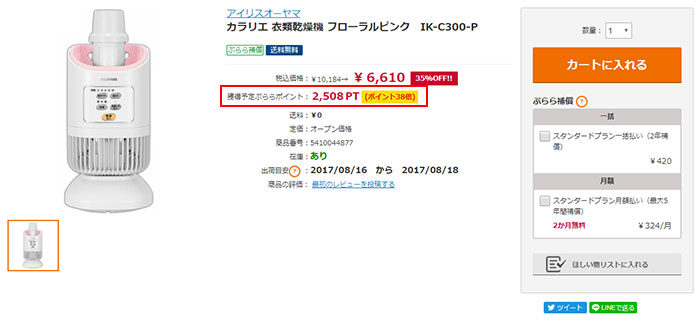
3. 獲得予定ポイントの算出方法
・基本ポイントの算出方法
お買い上げ代金※ ×(消費税)×1%(小数点以下切捨て)
※送料、手数料、オプション(ぷらら補償・ギフトラッピング・設置サービス)は除く
・キャンペーンポイントの算出方法
基本ポイント×(n-1)
・基本ポイント
お買い上げ代金(本体価格3,000円)×1.08(消費税)×1%
=32.4≒32PT(小数点以下切捨て)
・キャンペーンポイント:32PT×(5-1)=128PT
合計:32PT + 128PT =160PT
4. ポイントが利用可能になるタイミング
ご注文が完了した時点で、予定ポイントを獲得できます。その後、実際にポイントをご利用いただけるのは、(利用可能ポイントになるのは)同時にご注文いただいた全商品が出荷されてから14日後になります。
*大型連休や年末年始等、ぷららの都合上、ポイントの付与が遅れる場合もございます。
例:商品Aと商品Bを同時に購入した場合
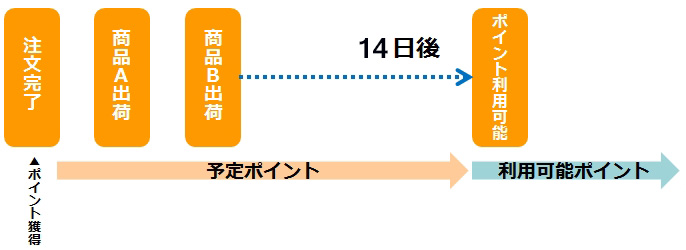
*ポイントが付与されてから、実際にご利用可能になるまで(利用可能ポイントになるまで)のポイントを「予定ポイント」といいます。
5. 利用したポイントが利用可能ポイントから引かれるタイミングと、利用が確定するタイミング
ご利用されたポイントが利用可能ポイントから引かれるタイミングと、利用が確定するタイミングは異なります。
・利用したポイントが利用可能ポイントから引かれるのは、ご注文いただいた時点となります。
・利用したポイントの利用が確定するのは、同時にご注文いただいた全商品が出荷された後となります。
6. ポイントの適用箇所
ご利用されたポイントは、商品代金、送料、オプション(ぷらら補償・ギフトラッピング・設置サービス)に適用されます。
※手数料は除く
7. ポイントの有効期限
基本ポイントはポイントが利用可能になった日の月末から1年間、キャンペーンポイントはポイントが利用可能になった日の月末から最大1年間で、ポイントによって異なります。マイページのポイント明細より、ポイントごとの有効期限をご確認いただけます。
8. ポイントの用語
・利用可能ポイント
お客さまが現在利用可能なポイントです。
*利用可能ポイントは、ヘッダでご確認いただけます。

・予定ポイント
ポイントが付与されてから、実際にご利用可能になるまで(利用可能ポイントになるまで)のポイントを予定ポイントといいます。
・獲得予定ポイント
その商品を購入することで付与される、商品毎のポイントです。
*獲得予定ポイントは、商品詳細画面でご確認いただけます
▼商品詳細画面
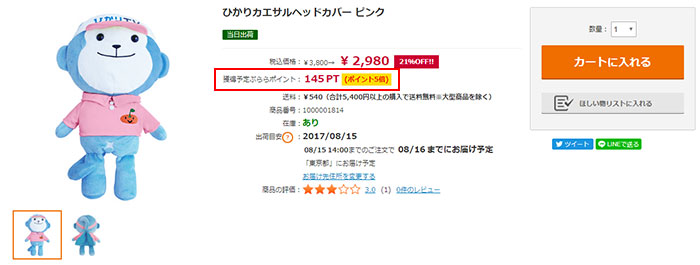
・合計獲得予定ポイント
1回のご注文で付与されるポイントの合計(商品毎の獲得予定ポイントの合計)です。
*合計獲得予定ポイントは、ショッピングカート画面などでご確認いただけます。
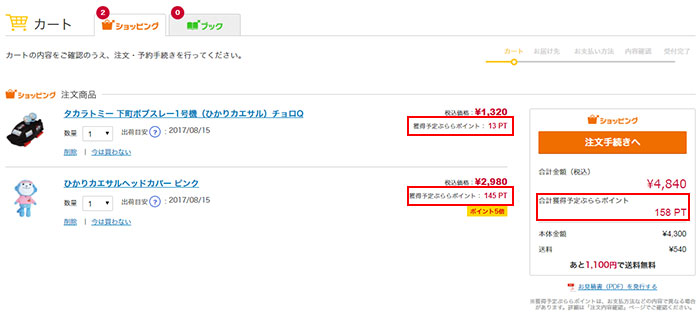
注文をキャンセルした後のぷららポイントについて
1. 利用したポイントについて
ご注文をキャンセルされた場合、ご利用されたポイントはすべて返還いたします。
2. 付与されたポイントについて
ご注文をキャンセルされた場合、その注文で付与されたポイントはすべて取り消されます。
*キャンセル可能なご注文については、「注文履歴」でご確認ください。
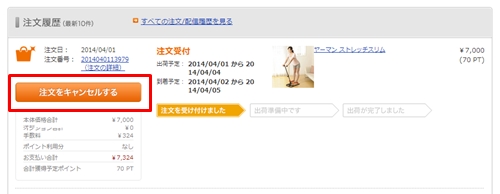
*出荷準備が開始されると、キャンセルボタンは表示されなくなります。 この段階以降の注文キャンセルは出来ませんので、あらかじめご了承ください。
ポイント履歴について
1. ポイント履歴について
ポイント履歴とは、ポイントの残高や獲得状況、ご利用状況、有効期限などを確認できる機能です。
(1)ヘッダの「マイページ」をクリックします。

(2)「ポイント履歴を確認する」をクリックします。

2. ポイント履歴の見方
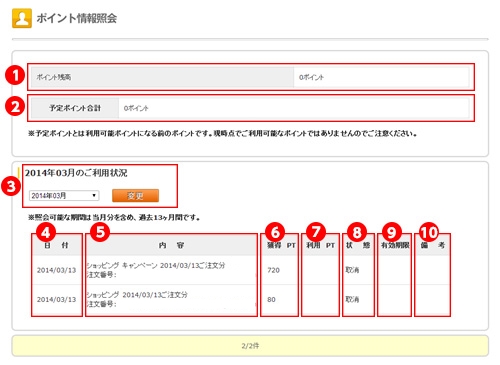
(1)ポイント残高
お客さまのご利用可能ポイントを表しています。
・新ポイント/旧ポイント

新ポイントとは、2012/4/16以降付与されたポイントのことです。
旧ポイントとは、2012/4/15以前に付与されたポイントになります。
(2)予定ポイント合計
予定ポイントの合計を表しています。
*ご注文が完了した時点でポイントが付与されますが、この時点では「予定ポイント」となります。
*予定ポイントは、同時にご注文いただいた全商品が出荷されてから14日後、利用可能ポイントになります。
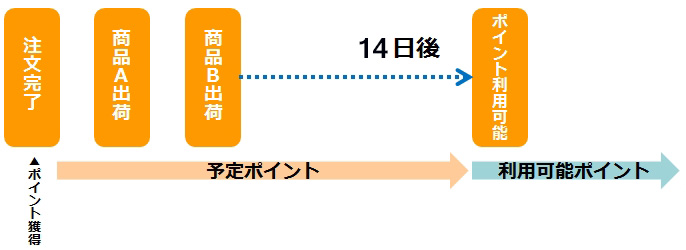
(3)ご利用近況
プルダウンでその月のご利用状況を確認できます。
(4)日付
・ポイント付与の場合
ポイントが付与された日が表示されます。
ポイントを利用した日が表示されます。
(5)内容
ポイントが付与された場合、あるいは利用した場合のポイントの種類(基本ポイント/キャンペーンポイント)商品名、注文番号、お客さまのWebIDやご契約番号などが表示されます。
(6)獲得PT
付与されたポイントが表示されます。(予定ポイントも獲得PTに表示されます。)
(7)利用PT
利用したポイント数、もしくは、失効したポイント数を表示します。
(8)状態
ポイントの状態に合わせて以下の表示になります。
| 予定 | 付与されたポイントが予定ポイントの状態 *予定ポイントについてはこちらをご覧ください |
|---|---|
| 申請中 | ポイントの利用を申請した状態です。
*申請中となった時点(ご注文いただいた時点)で、利用したポイントは利用可能ポイントから引かれます。 |
| 取消 | 注文キャンセルにより、予定ポイントが取り消された状態です。 または、注文キャンセルにより、利用したポイントが返還された状態です。 |
(9)有効期限
付与されたポイントの有効期限が表示されます。
*ポイントが利用可能になる日は、同時にご注文いただいた全商品が出荷されてから14日後となります
(10)備考
備考を表示します。
その他、ぷららポイントについて
1. ひかりTV/ISPぷららで付与されたポイントの、ひかりTVショッピングでのご利用について
ひかりTVおよびISPぷららで貯めたポイントをひかりTVショッピングでご利用の際は、ポイントを貯めたIDでログインのうえ商品をご購入いただくことで、ポイントがお使いいただけます。
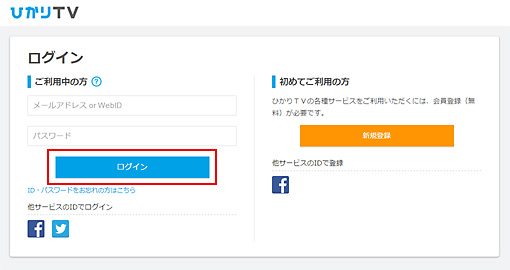
2. ひかりTVショッピングで付与されたポイントの、ひかりTV/ISPぷららでのご利用について
ご利用いただくサービスによって異なります。
・ひかりTVでのご利用
ひかりTV契約と、ひかりTVショッピングでご利用のWebIDを紐付けたうえで、商品をご購入いただくことで、ポイントをお使いいただけます。ひかりTV契約との紐付け方法はこちらをご確認ください。
・ISPぷららでのご利用
ISPぷららでは、ひかりTVショッピングで獲得したポイントをご利用いただけません。
3. ぷららポイントとクーポンの併用について
ぷららポイントとクーポンはあわせてご利用いただけます。
* ぷららポイントとクーポンの併用例についてはこちらをご確認ください
4. WebIDを退会した場合
WebIDを退会した場合、お持ちのポイントは無効となりご利用いただくことができなくなりますのでご注意ください。なお、ひかりTVおよびISPぷららの会員さまは、WebIDを退会されても、獲得されたポイントは保持されます。
5. ポイントの換金について
ポイントの換金はできません。あらかじめご了承ください。
クーポンについて
1.クーポンについて
(1)クーポンとは
クーポンとは、所定のクーポンコードを入力していただくことで商品をお客さまだけの特別価格でご購入いただける割引サービスです。
ひかりTVショッピング会員、ひかりTV会員、ぷらら会員ならどなたでも、ひかりTVショッピング内でご利用いただけます。
* 一回のご注文で、一枚のクーポンのみご利用いただけます。複数のクーポンの併用はできません。
* クーポン利用のご注文商品をお客さま都合で返品された場合、利用されたクーポンの再発行や換金、返金はできません。
* ご注文の合計金額(税込)が割引金額未満の場合であっても、差額の返金や残金の繰越などはございません。
(2)クーポンの獲得方法
クーポンは、ひかりTVショッピングメールマガジン、ひかりTVメールマガジン、ぷららTIMESなどのメールマガジン、ひかりTVガイド誌等にて獲得できます。
(配信されたメールマガジン、掲載のガイド誌等により、クーポンの有無、クーポンの種類が異なりますのでご了承ください)
* ひかりTVショッピング/ひかりTV/ISPぷららをご利用中のお客さまの「ひかりTVショッピングメールマガジン」への登録はこちら
* 「ひかりTVメールマガジン」への登録はこちら
2.クーポンのご利用方法
メールマガジン、ガイド誌等に記載されているクーポンコードを、対象商品ご購入時の『お支払方法選択画面』にてご入力いただくと、クーポン価格にて商品がご購入いただけます。
(1)メールマガジン等に記載されているクーポンコードを確認する
(2)商品をカートに入れ、注文手続きへ ※購入履歴のある方は手順(7)へ
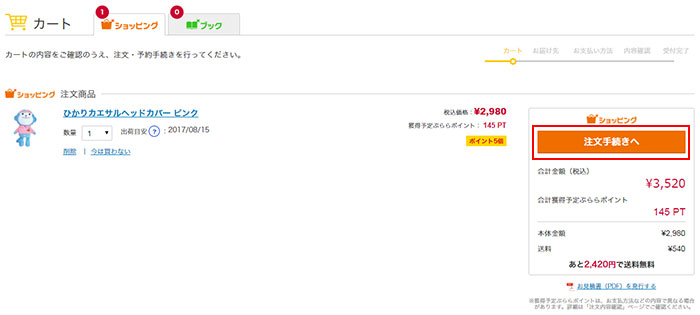
(3)お届け先を選択後、お支払方法選択へ
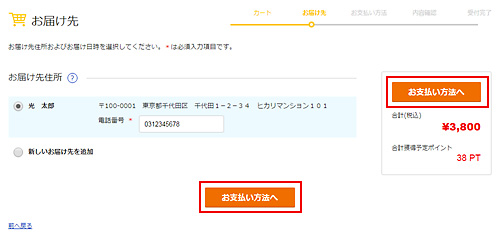
(4)お支払方法選択画面の「クーポンコード」の入力欄に「クーポンコード」を入力し「適用」ボタンを押す
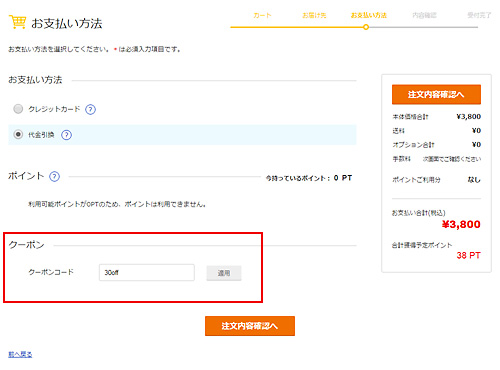
(5)クーポン欄の対象クーポン名を確認後、注文内容確認へ
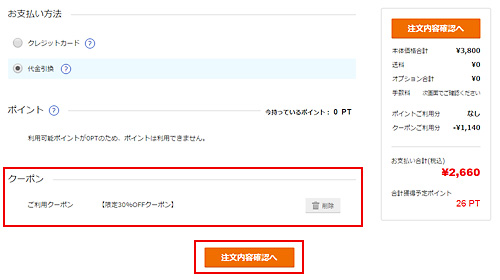
(6)注文内容確認画面「注文内容」のクーポン利用分を確認後、注文を確定
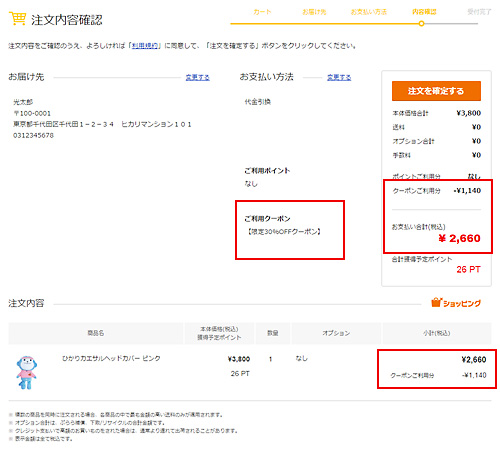
(7)注文内容確認画面「クーポン」の変更ボタンを押す
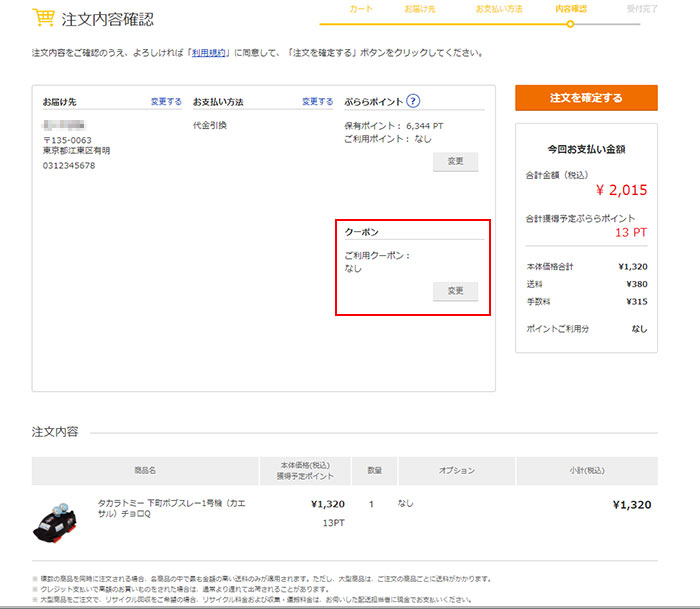
(8)「クーポンコード」の入力欄に「クーポンコード」を入力し「適用」ボタンを押す
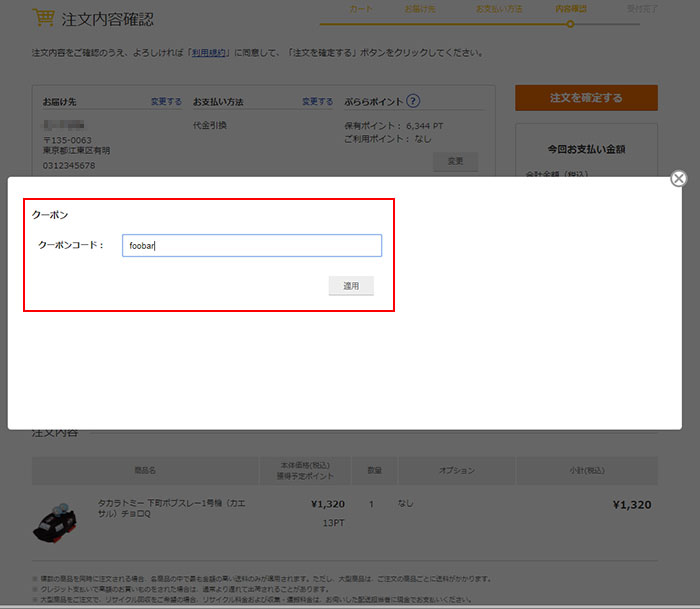
(9)注文内容確認画面「注文内容」のクーポン利用分を確認後、注文を確定
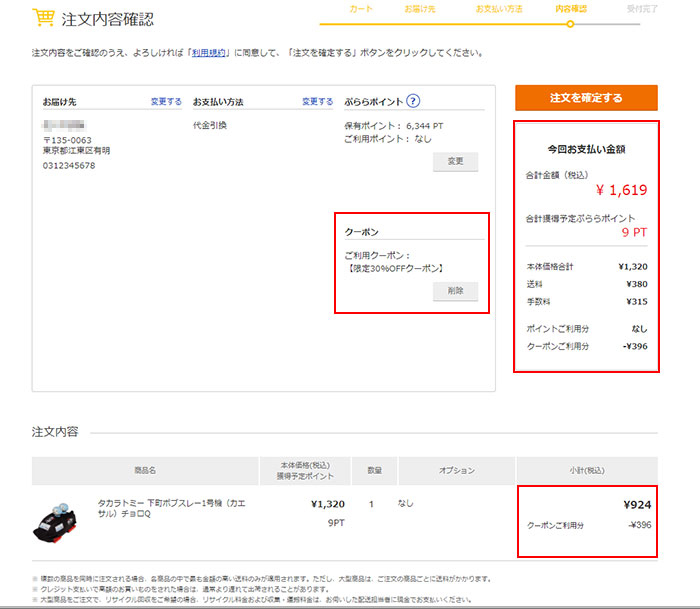
3.クーポンとぷららポイントの併用について
クーポンとぷららポイントはあわせてのご利用が可能です

メールマガジンについて
1.メールマガジンとは
ひかりTVショッピングの特価商品やセール、キャンペーン情報などおトクな情報満載でお届けするメールマガジンです。登録無料でご購読いただけます。
2.メールマガジン登録について
メールマガジンの配信を登録するにはWebIDの登録が必要です。
・WebIDをお持ちの方
・WebIDをお持ちでなく、ひかりTV/ISPぷららをご利用中の方
(1)ページ上部にある「ログイン」からログイン後、「マイページ」をクリックします

(2)「マイページ」内、「お客さま情報」欄にある「お客さま情報を確認する」をクリックします

(3)「ひかりTVショッピング/ひかりTVブックのメルマガ受信」欄でメールマガジンの購読状況を確認。
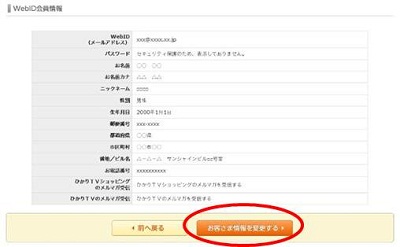
(4)メールマガジンの購読内容を変更する場合は、「お客さま情報を変更する」をクリックします
- 購読を始める場合
- 「ひかりTVショッピングのメルマガを受信する」「HTML形式で受信」にチェックをします
- 購読を解除する場合
- 「ひかりTVショッピングのメルマガを受信する」のチェックを外します
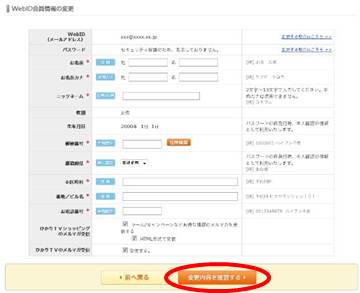
(5)変更内容を確認し、「お客さま情報を変更する」ボタンをクリックします
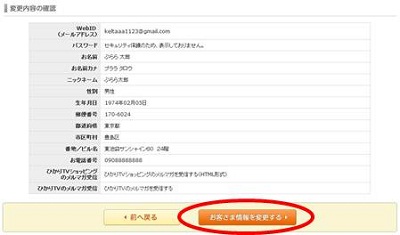
・WebIDをお持ちでなく、ひかりTV/ISPぷららをご利用でないお客さま
新規登録画面で購読するメールマガジン「ひかりTVショッピングメールマガジン」にチェックを入れて、登録してください。
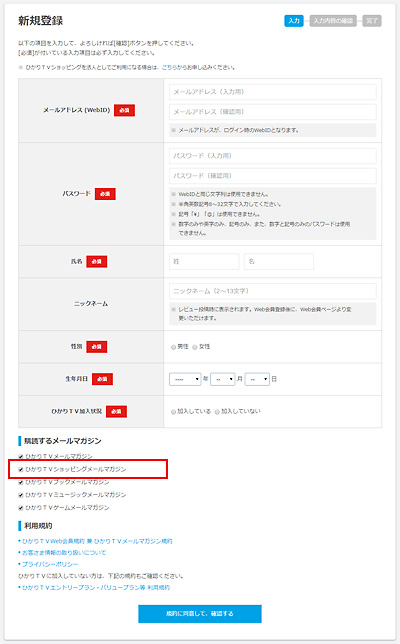
WebID新規登録の手順を確認するにはこちらをご覧ください。
ぷらら補償
1.ぷらら補償とは
ぷらら補償とは、弊社を通じてご購入いただいた家電製品が故障した際に、弊社独自の補償を提供するサービスです。 このぷらら補償には、商品ごとに異なるプランがあり、メーカー保証終了後最大9年間メーカー補償に準拠した内容で補償を提供する「スタンダードプラン」と、 水濡れや物損故障にも修理対応する「PC・カメラプラン」、水濡れや物損故障にも交換品をお送りする「スマホプラン」の3つのプランがあります。
- ぷらら補償対象外の商品がございます。
- 延長補償料および対象商品につきましては予告なく変更される場合がございます。
- 商品により、対象の補償プランが異なります。詳しくは、各商品のページにてご確認ください。
2. プランのご紹介
「スタンダードプラン」と「PC・カメラプラン」は、購入金額内で何回でも修理を行い、送料を含めた修理費も100%補償いたします。また、購入価格よりも修理費が高いために修理ができない場合には、購入額相当のぷららポイントをお返しいたします。「スマホプラン」は、購入金額内で年2回までの交換を行います。破損端末回収と同時に交換端末をお届けいたします。交換端末受け取り時にお客さまご負担金が必要となりますので、あらかじめご了承ください。
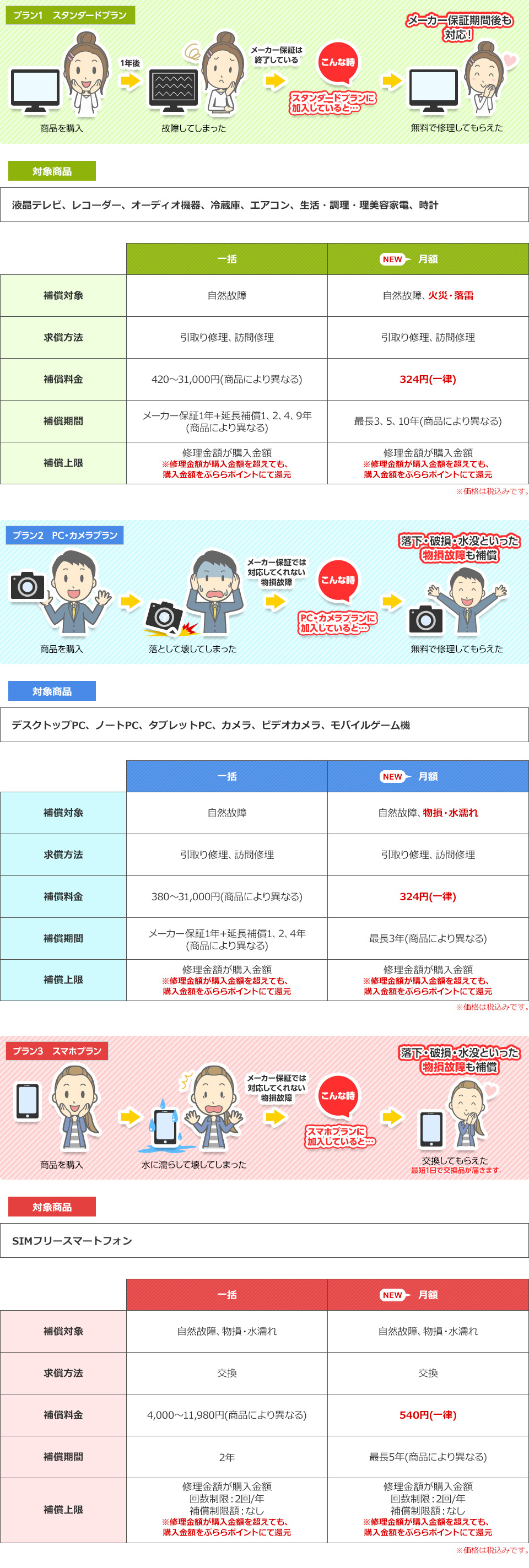
3. お申し込みについて
延長補償プランを選択いただき、購入商品と同時にカートに入れてください。そのままご注文手続きを完了されますと、お申し込みは完了です。
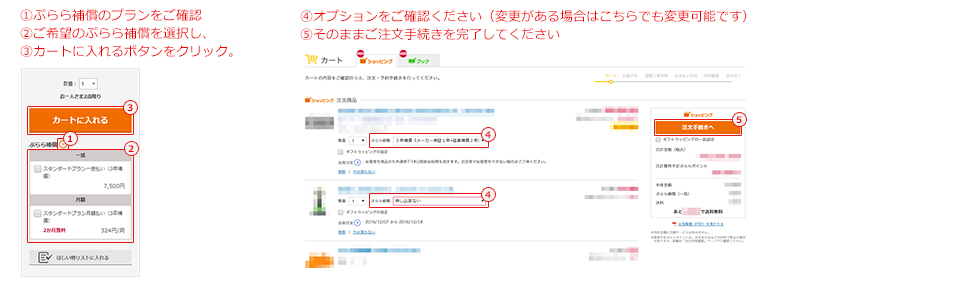
- *商品購入後の延長補償のご注文はできかねますので、ご注意ください。
4. ぷらら補償の契約内容のご確認方法
ぷらら補償への加入状況および契約プラン名は、マイページ内の「注文履歴」より「注文の詳細」をクリックいただくとご確認いただけます。
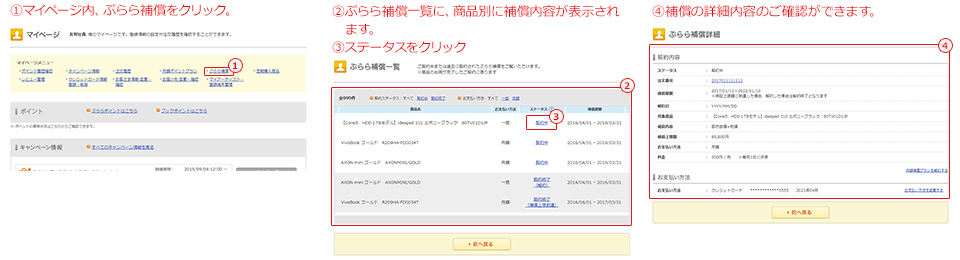
* ひかりTVチューナーのぷらら補償の加入状況は、マイページ内の「オプション」エリアには記載されません。商品名をご確認ください。
5. 解約について
ぷらら補償の解約方法は、お申し込みのお支払い方法によって異なります。
「一括払い」の場合は、ぷらら補償サービスセンター(0120-331-461)にご連絡のうえ、必要なお手続きをお取りください。
「月額払い」の場合は、マイページ内の「ぷらら補償」より、解約のお手続きをお取りください。(※ 画像参照)
なお、「月額払い」のご契約は、1ヶ月間お支払いの確認できない場合、ぷらら補償の契約を解約いたしますので、ご了承ください。
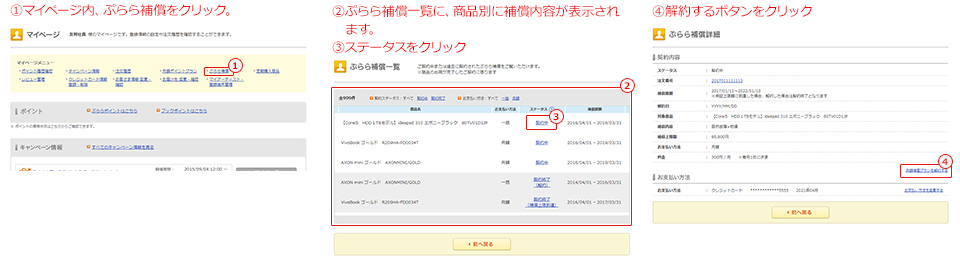
6. ぷらら補償サービス規約
ぷらら補償についての詳細は下記サービス規約をご確認ください。
・スタンダードプラン
 スタンダードプラン(一括払い)
スタンダードプラン(一括払い)
 スタンダードプラン(月額払い)
スタンダードプラン(月額払い)・PC/カメラプラン
 PC・カメラプラン(一括払い)
PC・カメラプラン(一括払い)
 PC・カメラプラン(月額払い)
PC・カメラプラン(月額払い)・スマホプラン
 スマホプラン(一括払い)
スマホプラン(一括払い)
 スマホプラン(月額払い)
スマホプラン(月額払い)・ひかりTVチューナー
 ひかりTVチューナー用
ひかりTVチューナー用・アクシデント補償
 アクシデント補償(旧プラン)
アクシデント補償(旧プラン)7. 故障時のお問い合わせ
■ ぷらら補償期間中の故障につきましては、下記カスタマーセンターまでお問い合わせください。
※お問い合わせの際はあらかじめマイページよりぷらら補償の加入状況をご確認ください。
※ひかりTVショッピングのサービスおよびキャンペーンについてはこちらからお問い合わせください。

※ぷらら補償期間中の商品についての専門ダイヤルとなります。その他のご質問については対応外となります。あらかじめご了承ください。
■ ひかりTVショッピングのサービスについてのご質問は「お問い合わせ」から、チャットまたはメールにてお問い合わせください。

■ ぷらら補償期間外の故障につきましては、各メーカーまでお問い合わせください。
■ その他ご質問に関してはこちらからお問い合わせください。
ご注文内容の確認・キャンセル
1.ご注文内容の確認
(1)「マイページ」内の「注文履歴」をご覧ください。
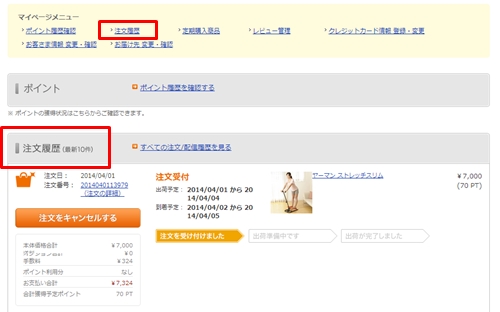
(2)「注文履歴」内にある「注文番号」をクリックし、ご注文内容をご確認ください。
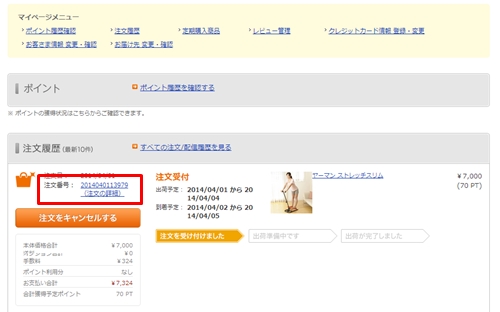
2.ご注文のキャンセル
注文キャンセルボタンが画面上確認できる期間 (ご注文後出荷準備が開始されるまで)は、お客さまによるキャンセルが可能です。
この段階以降の注文キャンセルは出来ませんので、あらかじめご了承ください。
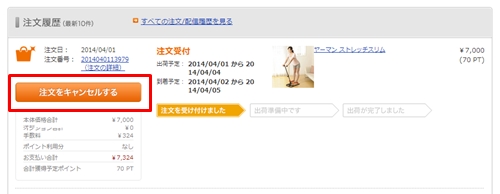
(1)「マイページ」内の「注文履歴」をご覧ください
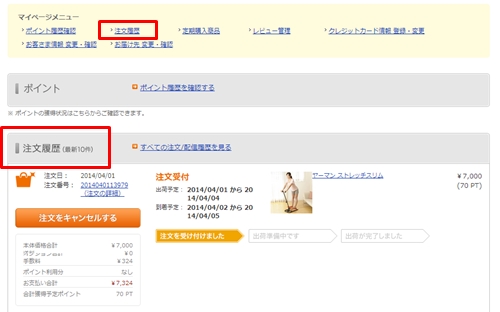
(2)「注文履歴」内にある「キャンセル」ボタンをクリックします。
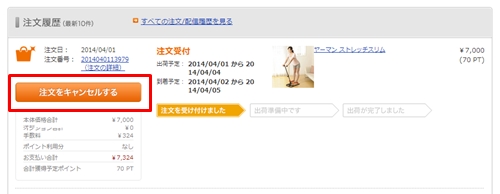
3.ご注文内容の変更
申し訳ございませんが、 ご注文後のご注文内容の変更はできません。お手数ですが、一度ご注文をキャンセルした後、再度ご注文手続きを行ってください。
*出荷準備が開始されると、キャンセルボタンは表示されなくなります。
この段階以降の注文キャンセルは出来ませんので、あらかじめご了承ください。
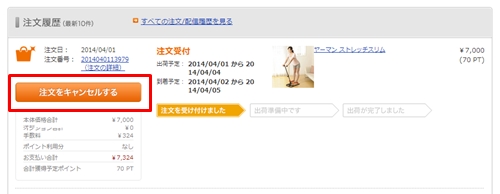
返品について
お客さま都合の返品につきましては、未開封・未使用でかつ、商品到着後8日以内に弊社カスタマーセンターへご連絡(電話・メール)をいただいた場合に限ります。
お客さまからの事前連絡時に状況を、ご確認させていただいております。内容によりましては、返品を承ることができない場合がございます。
返品をお断りする事例
- ・あらかじめ【返品不可】と表示している商品
- ・事前の弊社カスタマーセンターへのご連絡なしに返送された商品
- ・返送された商品の状態が未開封・未使用と弊社にて判断できない場合
- ・商品は未使用であるが、商品化粧箱が開封された場合
- ・その他、弊社で対応できないと判断した場合
返品をお断りさせていただく商品事例:
食品、飲料、健康食品、キッチン用品、家具、雑貨、寝具、日用品、ベビー用品、ペット用品、衛生/医療/介護用品、ガーデニング、スポーツ用品、CD/DVD/BD/本、ジュエリー/アクセサリー、腕時計、香水、化粧品、ソフトウェア、ゲーム関連、おもちゃ、お取り寄せ商品、大型家電(通常の宅急便で送れないサイズ)、他ショップ商品
返送方法について
- ・返送の際の送料は、お客さまのご負担となります
- ・返送方法については、以下の通りお願いいたします
- 1.お届けした時の箱、もしくはお手持ちのダンボール箱など、商品が保護できる状態で返送をお願いします。
※商品に不足がないようにしてください。
※荷物には現金、私物など不要なものは入れないでください。
※配送途中の紛失、破損には責任を負いかねます。 - 2.こちらからご案内させていただきました住所にご返送ください。
送り状伝票の「品名」に購入時の受注番号の記載をお願いします。
※受注番号はマイページでも御確認いただけます。 - 3.宅配業者送り状を外箱に貼付し、返送ください。
※ヤマト運輸・佐川急便またはゆうパックのいずれかをご利用ください。
※着払いでのご返送はお受けできません。
※お届けした箱をご使用の場合は、伝票が貼付されていた場所に、重ねて返送用の伝票を貼付してください。
初期不良/故障/欠陥
初期不良や欠陥、通常利用での故障など、商品自体の瑕疵については適正に対応いたします。
なお、瑕疵であるかの判断はメーカー、製造者、生産者によるものになりますので、商品付属の取扱説明書に記載されているお問い合わせ先にま
ず はご相談ください。
※弊社にて初期不良として対応できる期間は、メーカー保証書に特に期間の記載がない場合、商品到着後2週間以内にご連絡ください。
■初期不良/故障/欠陥と判断されない事例
・テレビや各種液晶ディスプレイモニタのわずかの画素抜け、常時点灯する画素、角度によって発生する色ムラ、明るさのムラ等の症状
・パソコンキーボードの一部の浮き
・商品を受け取り後、お客様の元で商品や化粧箱に傷や破損が生じた商品
■注意事項
・液晶保護フィルムを添付済みの商品は、初期不良/故障/欠陥の商品本体のみ交換を承ります。
・パソコンやタブレット、スマートフォンなどの商品において、通常利用におけるハードウェア、基本動作不具合以外の、ソフトウェア起因と思わ れる不具合に関してはまずメーカーへご相談ください。
・数量限定商品や売り切れ商品につきましては、同機種交換が出来ない場合がございます。その場合はご返金となりますので、ご了承ください。
評価・レビューについて
1.評価・レビューとは?
商品について、意見・感想の投稿や、点数にて評価をすることができる機能です。
また、商品ご購入検討の際には、他のお客さまの意見・感想などを見て、参考にすることもできます。
2. 商品のレビューを見るには
(1)商品詳細ページや商品一覧ページなどにある「評価点数」か「○件のレビュー」(○は数字)をクリックします。
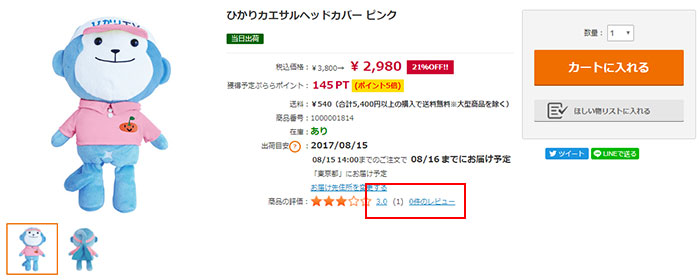
(2)商品のレビュー一覧ページが表示されます。
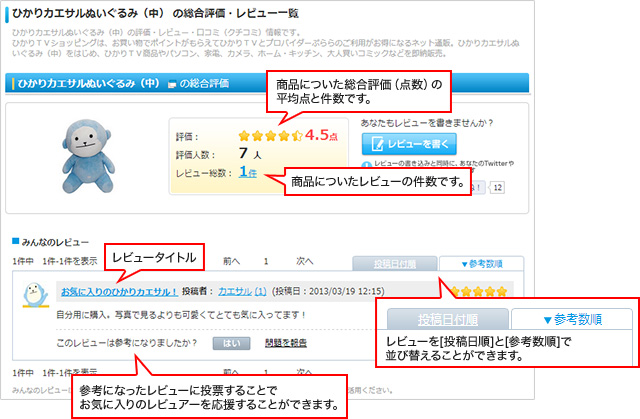
(3)レビュータイトルをクリックするとレビュー投稿者の詳細ページが表示されます
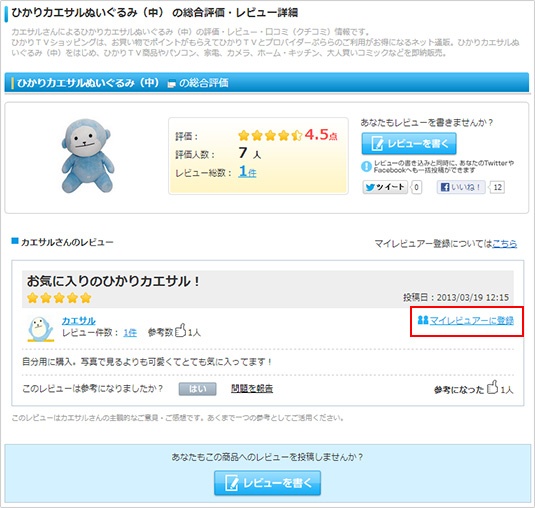
- *参考になるレビューを書く人の「マイレビュアーに登録」ボタンをクリックすると、WEB会員ページからいつでもその人のレビューを見ることができます。
3. 商品のレビューを投稿する方法
レビューを書き込むには、WebIDのご登録(無料)が必要です。
(1)レビューを書きたい商品ページに移動し、「レビューを書く」ボタンをクリックしてください。
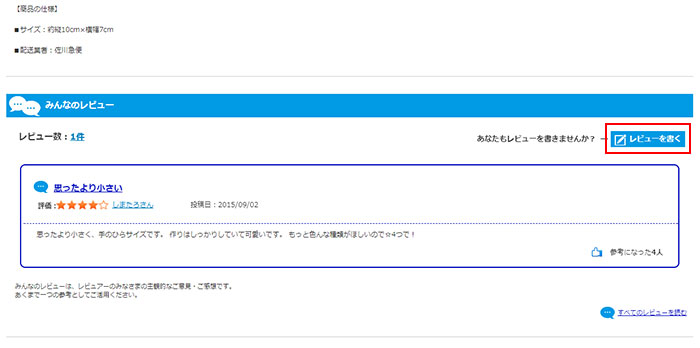
(2)商品のレビュー投稿ページが表示されます。
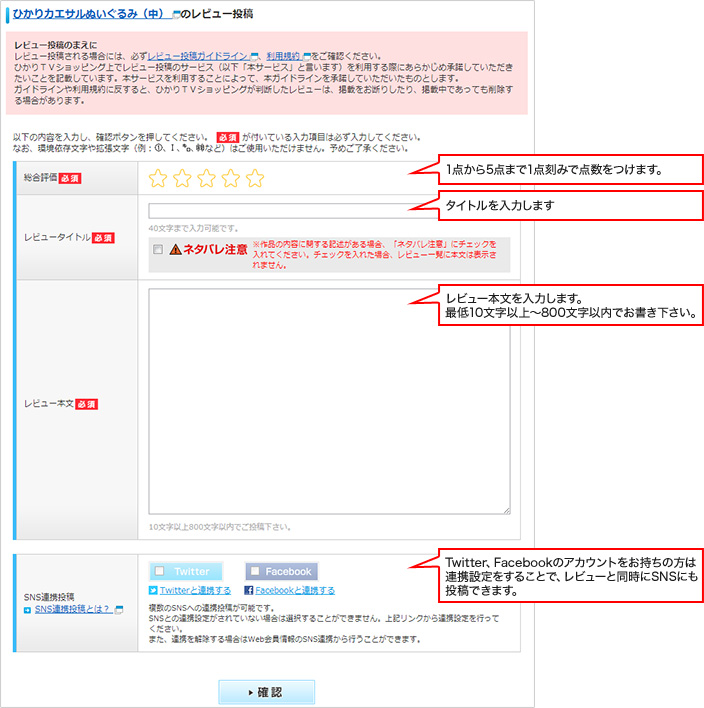
- *利用規約に同意いただき、総合評価(点数)とレビュー本文を入力してください。
- *レビュー投稿ガイドラインにはレビューを書く際にお気をつけいただきたいことを記載しています。利用規約とあわせて、必ずご確認ください。
4. 自分が投稿したレビューを見るには
(1)マイページのレビュー管理情報の「レビュー管理」をクリックします。
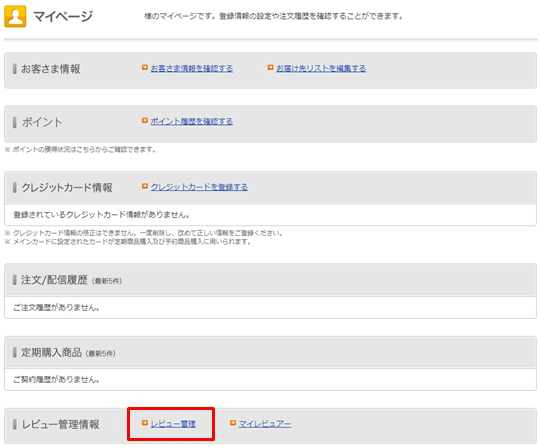
(2)レビュー管理ページから、自分が投稿したレビューの履歴を確認することができます。
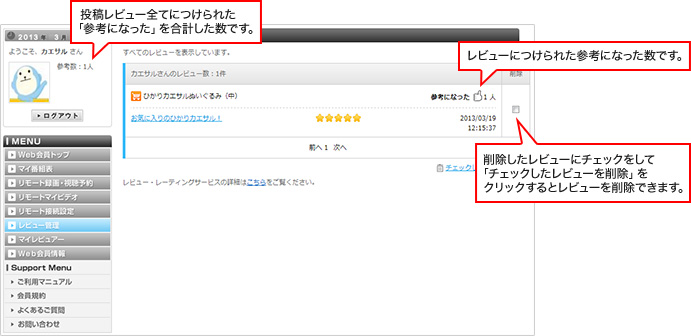
登録情報の確認・変更・削除
1.クレジットカード情報の変更・削除
(1)クレジットカード情報の変更
大変申し訳ありませんがクレジットカード情報の変更はできません。お手数ですが、一度削除の上新たにご登録ください。
(2)クレジットカード情報の削除
a.「マイページ」をクリックします。

b.「クレジットカード情報」欄の中から、削除したいクレジットカード情報の「削除」ボタンをクリックします

2.お届け先リスト
ひかりTVショッピングでは、あらかじめ複数の住所をお届け先リストにご登録いただき、ご注文時にお届けする住所をお届け先リストからお選びいただけます。
(1)お届け先リストの変更
- a.「マイページ」をクリックします。

- b.「お客さま情報」欄にある、「お届け先リストの編集」をクリックします。

- c.変更したいお届け先を選び、「変更」ボタンをクリックします。
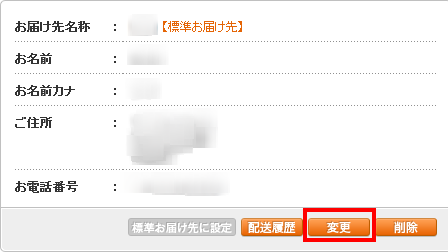
- d.必要事項を入力し、「内容確認画面へ」をクリックします。
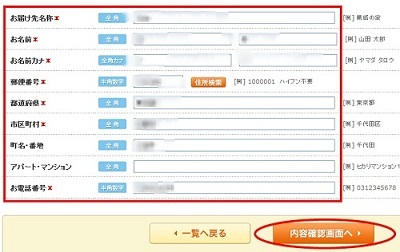
- e.お届け先情報を確認し、「登録する」をクリックします。
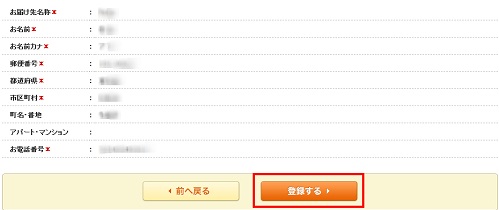
(2)標準お届け先の設定方法
標準お届け先とは、ご注文時に自動で設定されるお届け先のことです。
- a.「マイページ」をクリックします。

- b.「お客さま情報」欄にある、「お届け先リストの編集」をクリックします。

- c.標準お届け先に設定したいお届け先を選び、「標準お届け先に設定」をクリックします。
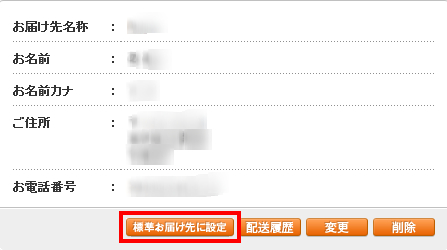
3.お客さま情報の確認・変更
(1)お客さま情報の確認
- a.「マイページ」をクリックします。

- b.「お客さま情報」欄にある「お客さま情報を確認する」をクリックします。

(2)お客さま情報の変更
WebID会員情報の変更方法
(1)ヘッダからひかりTVショッピングマイページにアクセスします

(2)「お客さま情報の確認」をクリックします

(3)「お客さま情報を変更する」をクリックします
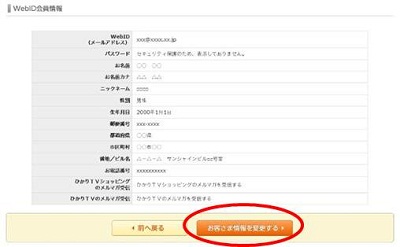
(4)変更内容を入力し「変更内容を確認する」をクリックします
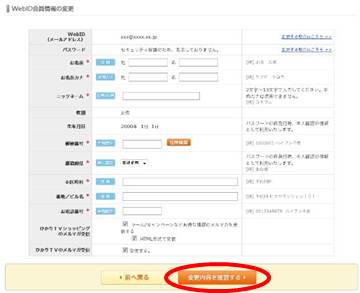
(5)変更内容を確認し、「お客さま情報を変更する」ボタンをクリックします
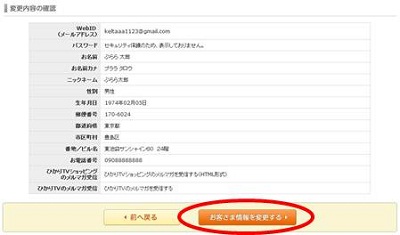
*ひかりTVショッピングマイページで変更できないお客さま情報に関しては、ひかりTVホームページ内のWeb会員ページから変更可能です。
*ひかりTVの契約者情報は、ひかりTVホームページ内のMyひかりTVから変更可能です
*インターネット接続サービス「ぷらら」の契約者情報は、ぷららホームページ内のぷららマイページから変更可能です
予約
ひかりTVショッピングでは、販売開始前の商品を予約することが可能です。予約可能な商品は、商品画像の下に「予約受付中」と表示されます。
予約手順
- (1)商品を選び、「商品詳細」画面で「商品を予約する」ボタンをクリックします。
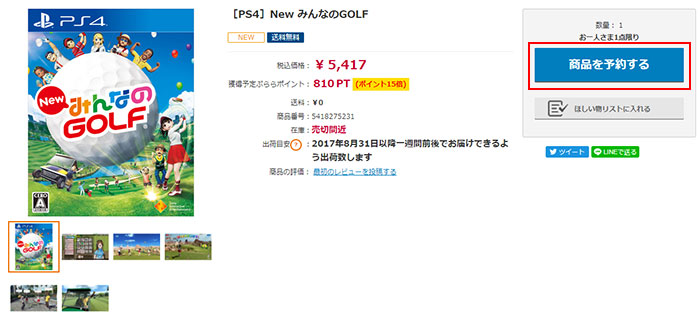
- (2)「予約商品」欄にある、「予約手続きへ」をクリックします。
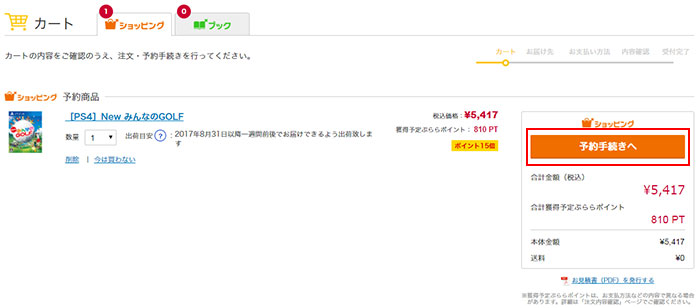
- (3)お届け先を選択してください。
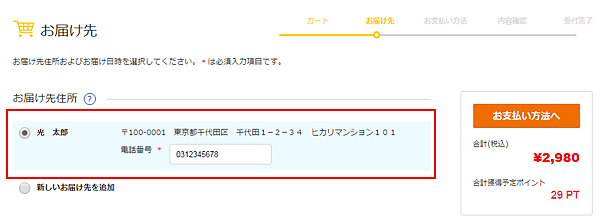 *お届け先の新規登録方法はこちらをご覧ください。
*お届け先の新規登録方法はこちらをご覧ください。 - (4)お届け日時を指定します。(ご希望の場合のみ)
ご希望の配送日時をプルダウンから選択し、「お支払い方法へ」ボタンをクリックします。
*お届け日時は一部商品のみ指定が可能です。指定可能商品でない場合は、プルダウンが表示されませんのでお支払い方法選択画面へお進みください。
*お届け日時の指定可能範囲についてはこちらをご覧ください。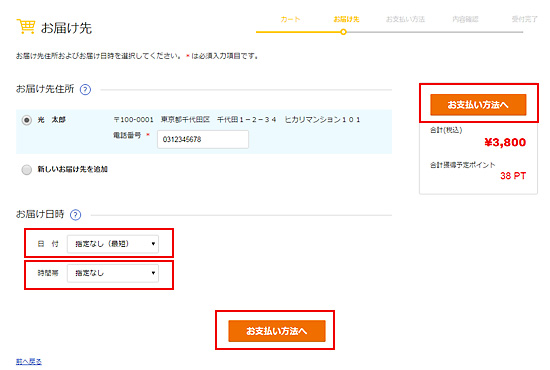
- (5)お支払い方法を選択し、「注文内容確認へ」ボタンをクリックします。*各お支払い方法の詳細はこちらをご覧ください。
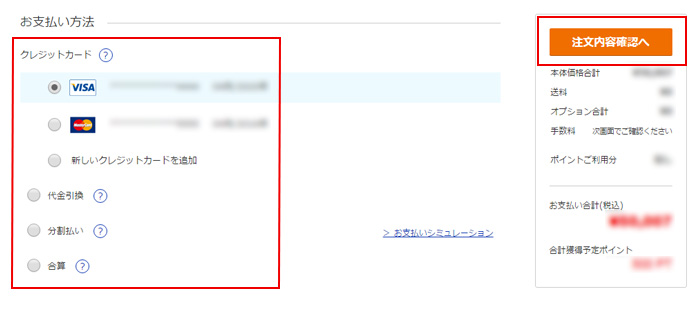
- (6)ご注文内容をご確認ください。「利用規約」をお読みいただき、「注文を確定する」をクリックします。
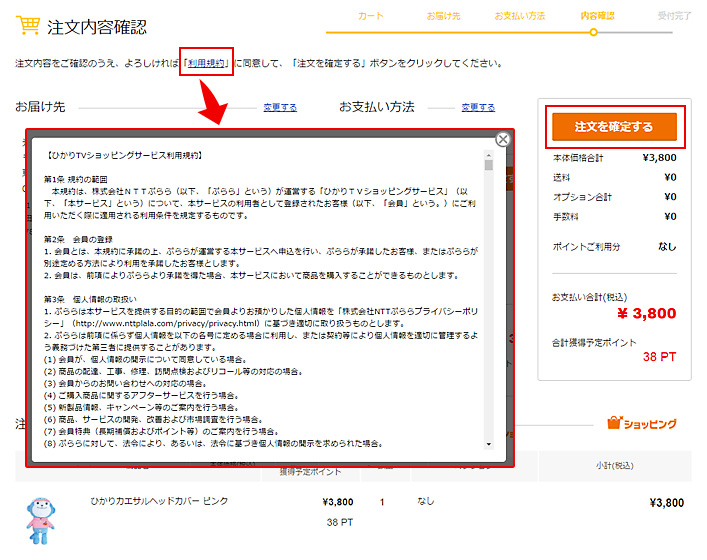
- (7)ご登録されているメールアドレス宛に、ご注文内容がメールで送信されます。
FAQ
よくあるご質問についてはこちらをご覧ください